Page 1

hphpLaserJet 9055 mfp
LaserJet 9065 mfp
Page 2
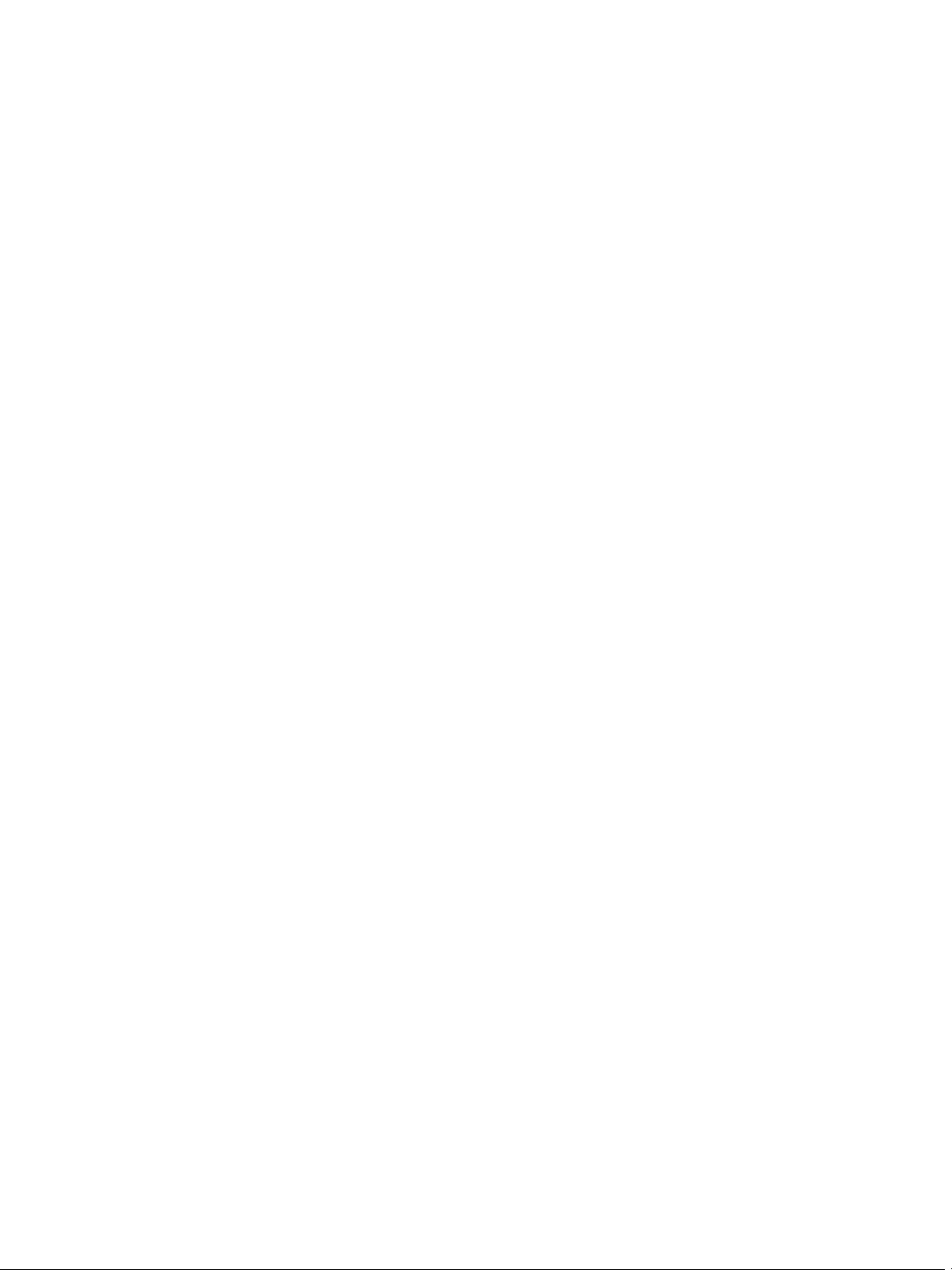
Page 3
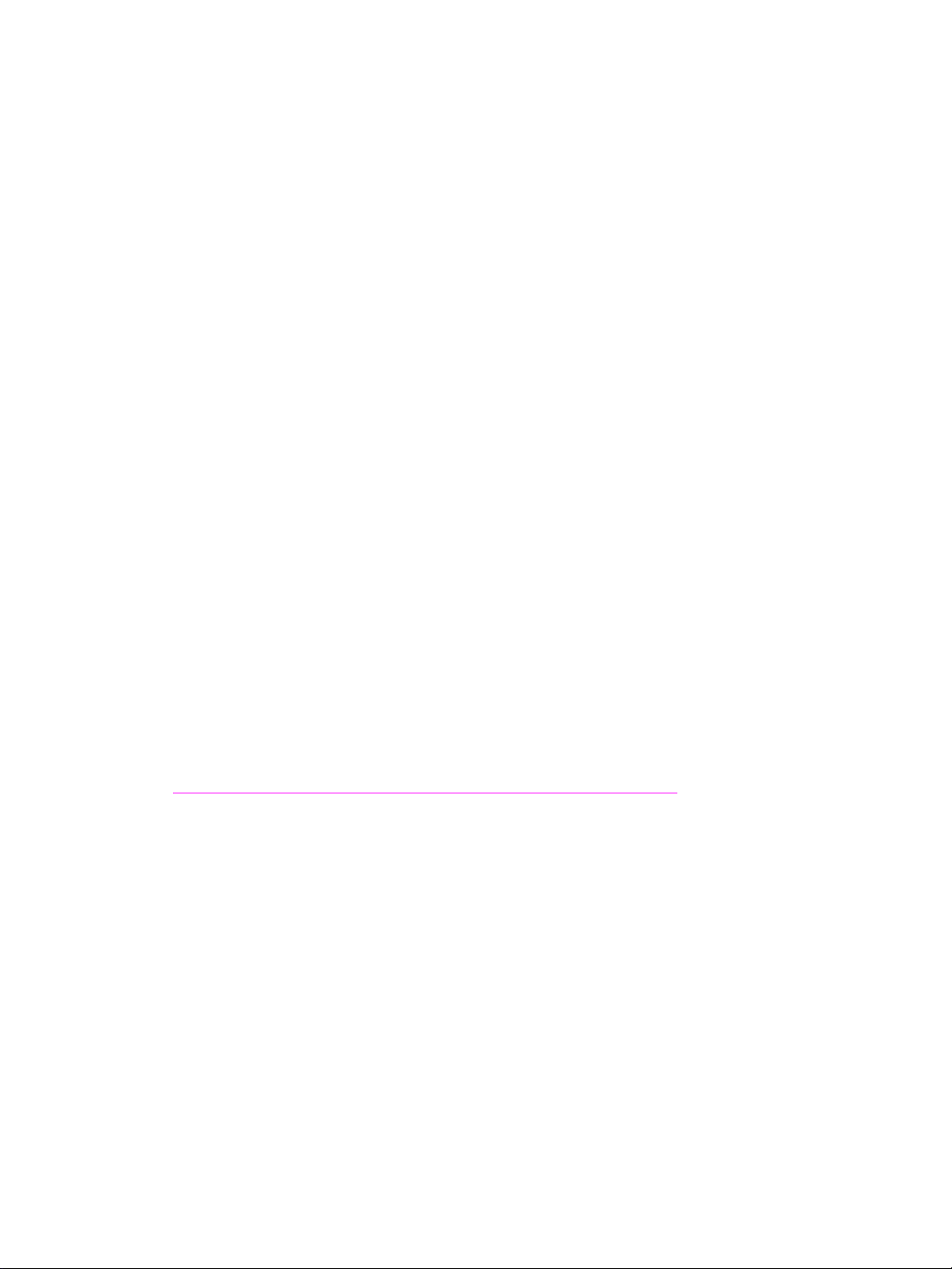
hp LaserJet 9055mf p 및 9065mfp
간이 설명서
Page 4
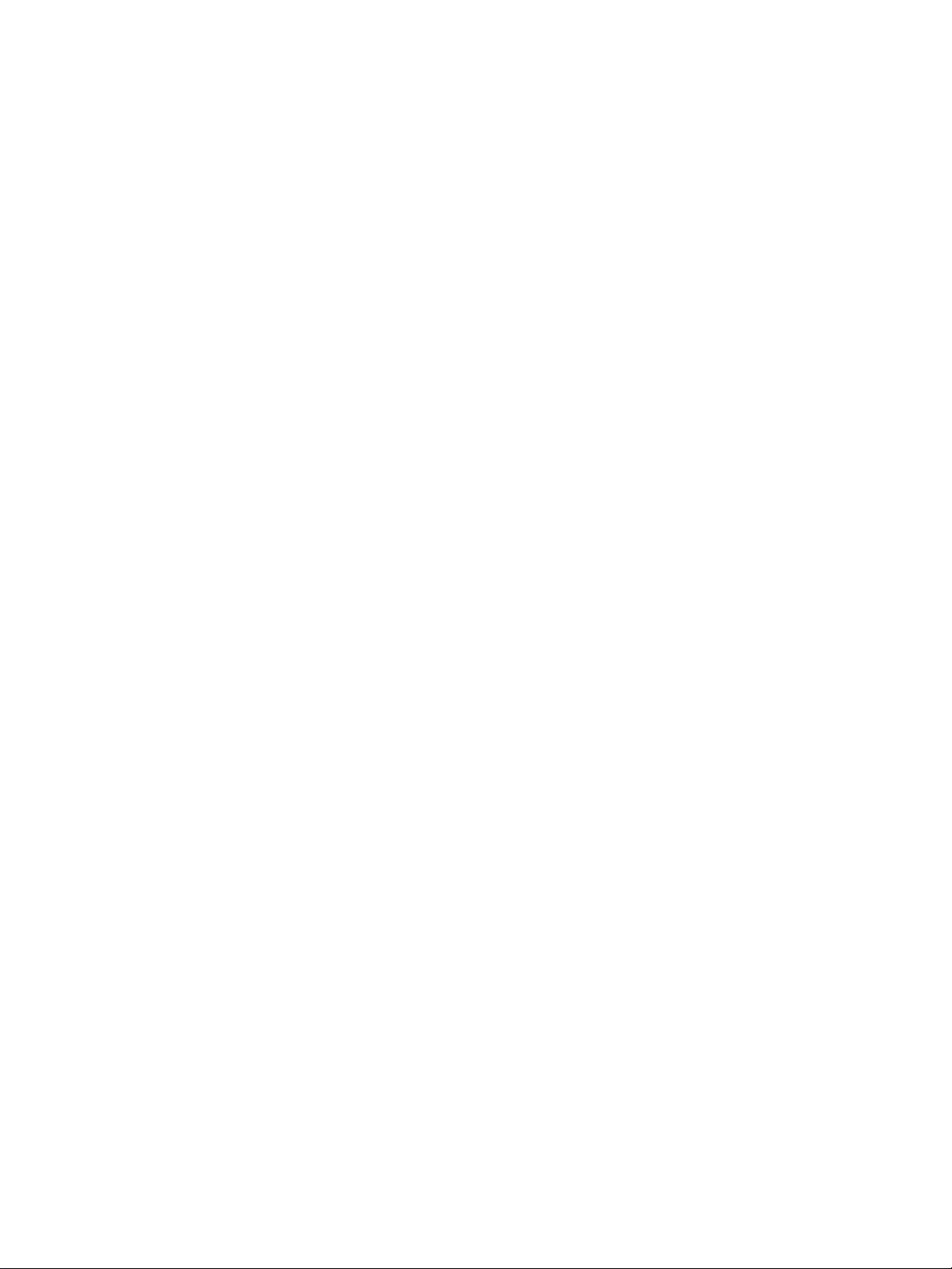
저작권 정보
© 2003 Copyright Hewlett-Packard
Development Company, LP
저작권법에서 허용한 경우를 제외하고 HP 의
사전 서면 승인 없이는 이 문서를 복제하거나
개작하거나 번역할 수 없습니다 .
이 사용자 설명서와 관련된 Hewlett-Packard
프린터 사용자에게 , a) 사용자 설명서의 하드
카피를 판매 , 전매 또는 배포하지 않은 경우에
한하여 하드 카피를 개인용 , 내부용 또는 업무
용으로 인쇄할 수 있고 , b) 이 사용자 설명서
와 관련된 Hewlett-Packard 프린터의 개인 , 내
부 사용자만 전자 복사본을 액세스할 수 있다
는 가정 하에 이 사용자 설영서의 복사본을 네
트워크 서버에 저장할 수 있도록 허용합니다 .
이 문서의 내용은 예고 없이 변경될 수 있습니
다
제품 제조 번호 : Q3643-90917
Edition 1: 11/2003
FCC 클래스 A 명시문
본 장치는 테스트를 거쳤으며 FCC 규정 15 조
에 준하여 클래스 A 디지털 장치의 규격을 준
수함이 확인되었습니다 . 이러한 규격은 장치
를 상업적 환경에서 사용할 때 발생할 수 있는
유해 간섭으로부터 적절하게 보호하기 위해 고
안되었습니다 . 본 장치는 무선 주파수 에너지
를 생성 , 사용 및 방사할 수 있으며 , 설명서에
따라 설치 및 사용하지 않는 경우 무선 통신에
유해한 간섭을 일으킬 수 있습니다 . 본 장치를
주거 지역에서 사용하면 유해한 간섭이 발생할
수 있으며 , 이럴 경우에는 사용자가 직접 비용
을 부담하여 간섭 문제를 해결해야 합니다 . 본
제품의 최종 사용자가 Hewlett-Packard의 승
인 없이 본 장치를 변경 또는 수정할 경우 제품
이 클래스 A 규격에 맞지 않게 될 수 있으며 ,
이 경우 FCC 는 사용자의 장치 사용 권한을 취
소할 수 있습니다 .
상표 정보
여기에서 인용된 모든 제품은 해당 회사의 상
표일 수 있습니다 .
Page 5
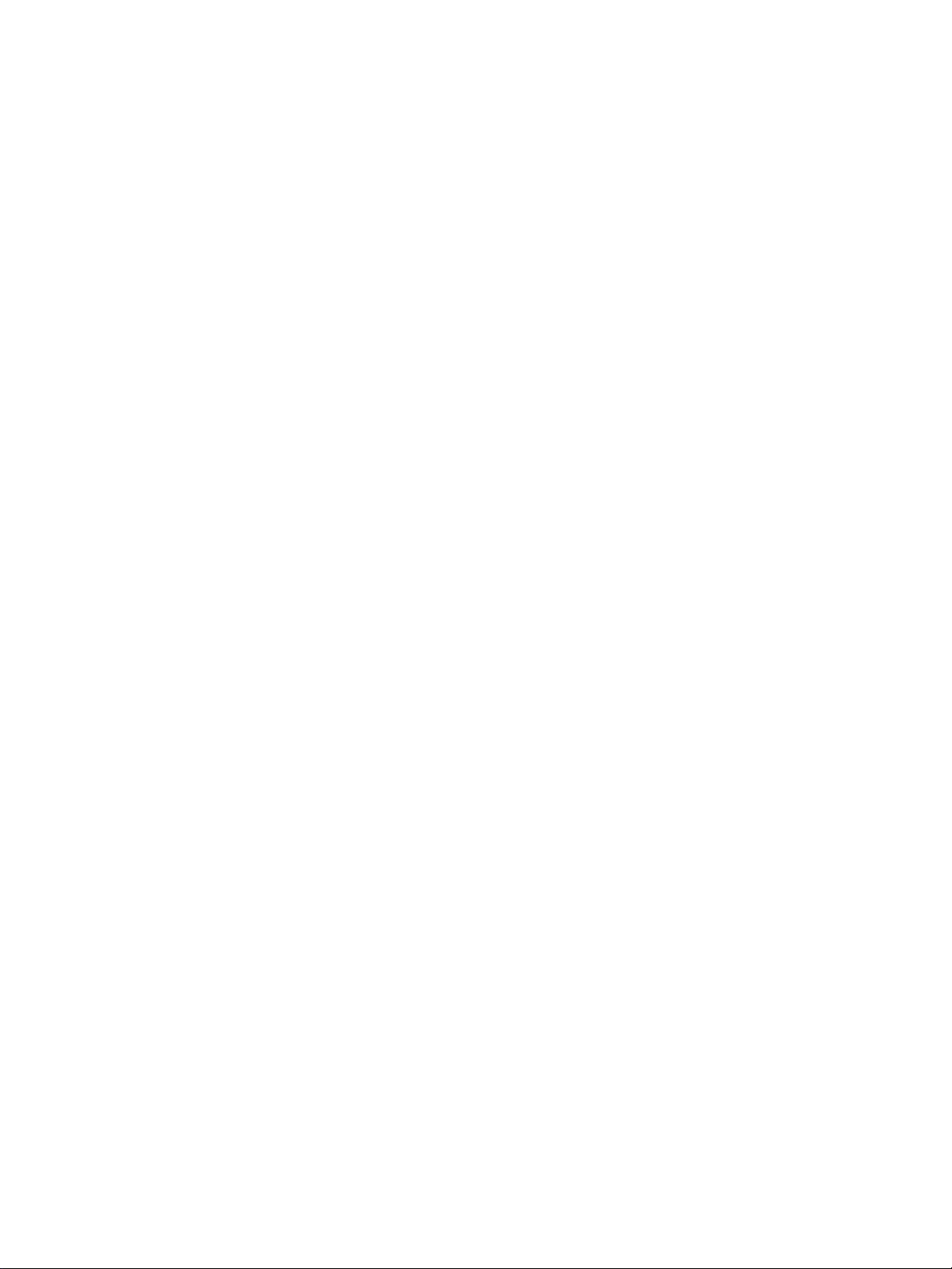
목차
1 시작
MFP 부품 . . . . . . . . . . . . . . . . . . . . . . . . . . . . . . . . . . . . . . . . . .2
MFP . . . . . . . . . . . . . . . . . . . . . . . . . . . . . . . . . . . . . . . . . . .2
제어판 . . . . . . . . . . . . . . . . . . . . . . . . . . . . . . . . . . . . . . . . .3
터치 스크린 . . . . . . . . . . . . . . . . . . . . . . . . . . . . . . . . . . . . .4
MFP 켜짐 / 꺼짐 . . . . . . . . . . . . . . . . . . . . . . . . . . . . . . . . . .5
도움말 모드. . . . . . . . . . . . . . . . . . . . . . . . . . . . . . . . . . . . . . . . .5
2 복사
스캔 유리 사용 . . . . . . . . . . . . . . . . . . . . . . . . . . . . . . . . . . . . . .8
ADF 사용 . . . . . . . . . . . . . . . . . . . . . . . . . . . . . . . . . . . . . . . . . .9
용지 크기 선택 . . . . . . . . . . . . . . . . . . . . . . . . . . . . . . . . . . . . .10
용지 방향 . . . . . . . . . . . . . . . . . . . . . . . . . . . . . . . . . . . . . .10
축소 및 확대하려면 . . . . . . . . . . . . . . . . . . . . . . . . . . . . . .10
양면 인쇄 ( 양면 복사 ) . . . . . . . . . . . . . . . . . . . . . . . . . . . . . . .10
선택적 피니셔 기능 사용. . . . . . . . . . . . . . . . . . . . . . . . . . . . . .11
스테이플링하려면 . . . . . . . . . . . . . . . . . . . . . . . . . . . . . . .11
천공 구멍을 뚫으려면. . . . . . . . . . . . . . . . . . . . . . . . . . . . .11
가운데 접기를 하려면. . . . . . . . . . . . . . . . . . . . . . . . . . . . .11
3 중 접기를 하려면 . . . . . . . . . . . . . . . . . . . . . . . . . . . . . . .12
표지를 삽입하려면 . . . . . . . . . . . . . . . . . . . . . . . . . . . . . . .12
소책자를 만들려면 . . . . . . . . . . . . . . . . . . . . . . . . . . . . . . .12
마무리 기능 용지 크기 . . . . . . . . . . . . . . . . . . . . . . . . . . . .13
3 인쇄
인쇄 화면 액세스 . . . . . . . . . . . . . . . . . . . . . . . . . . . . . . . . . . .16
구성 페이지에 액세스하려면 . . . . . . . . . . . . . . . . . . . . . . .16
4 용지함 넣기
용지함 1 . . . . . . . . . . . . . . . . . . . . . . . . . . . . . . . . . . . . . . . . . .18
용지를 넣으려면 . . . . . . . . . . . . . . . . . . . . . . . . . . . . . . . . .18
탭을 넣으려면. . . . . . . . . . . . . . . . . . . . . . . . . . . . . . . . . . .18
용지함 2 및 3 . . . . . . . . . . . . . . . . . . . . . . . . . . . . . . . . . . . . . .19
용지를 넣으려면 . . . . . . . . . . . . . . . . . . . . . . . . . . . . . . . . .19
탭을 넣으려면. . . . . . . . . . . . . . . . . . . . . . . . . . . . . . . . . . .20
용지함 4 . . . . . . . . . . . . . . . . . . . . . . . . . . . . . . . . . . . . . . . . . .21
용지를 넣으려면 . . . . . . . . . . . . . . . . . . . . . . . . . . . . . . . . .21
탭을 넣으려면. . . . . . . . . . . . . . . . . . . . . . . . . . . . . . . . . . .22
선택적 용지함 5 . . . . . . . . . . . . . . . . . . . . . . . . . . . . . . . . . . . .23
용지를 넣으려면 . . . . . . . . . . . . . . . . . . . . . . . . . . . . . . . . .23
탭을 넣으려면. . . . . . . . . . . . . . . . . . . . . . . . . . . . . . . . . . .24
용지함에 지원되는 용지 크기 . . . . . . . . . . . . . . . . . . . . . . . . . .25
5 토너 추가
토너 추가 . . . . . . . . . . . . . . . . . . . . . . . . . . . . . . . . . . . . . . . . .28
KOWW iii
Page 6
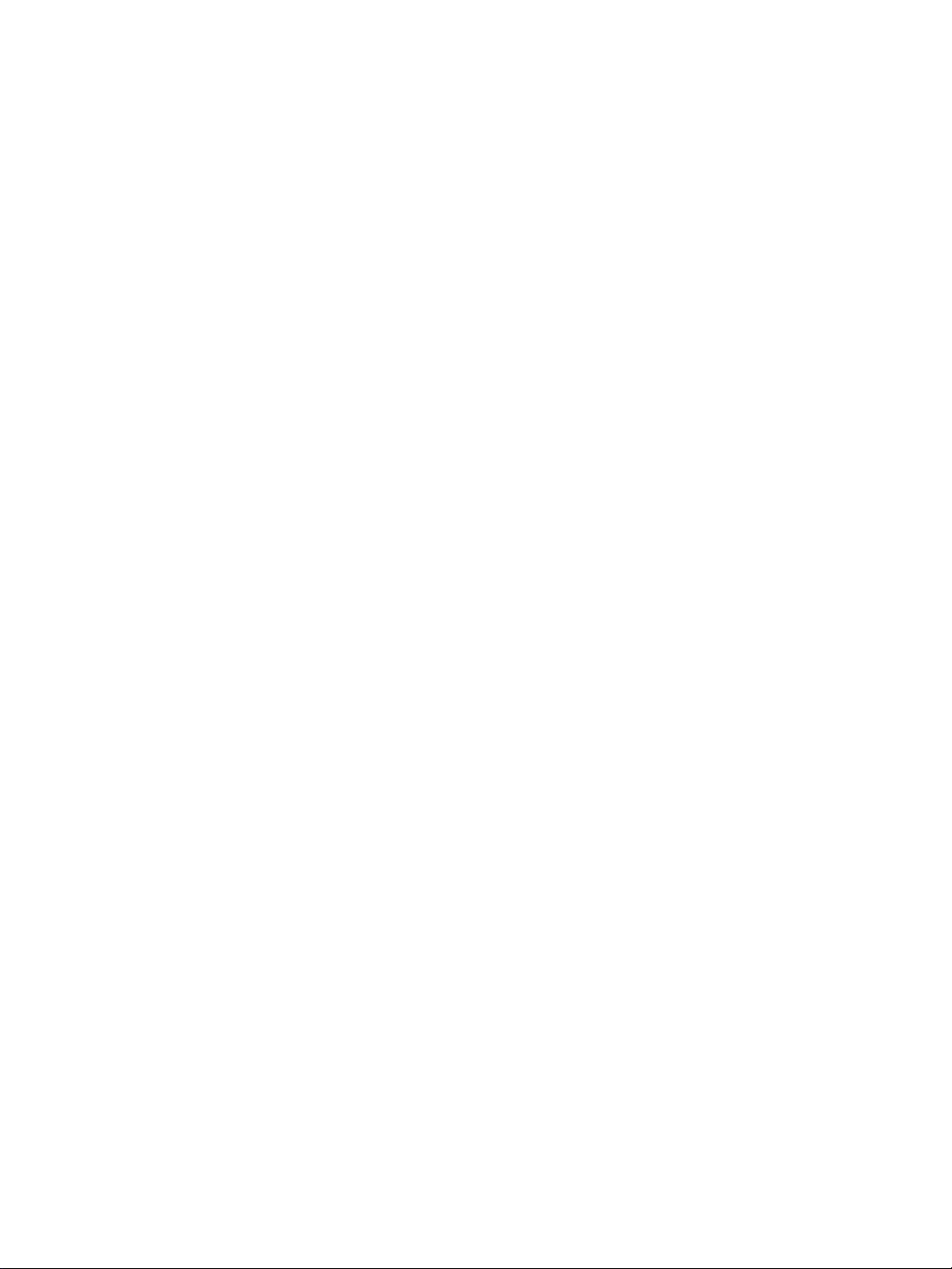
6 천공 휴지통 비우기
천공 휴지통 비우기. . . . . . . . . . . . . . . . . . . . . . . . . . . . . . . . . .32
7 용지 걸림 제거
용지 걸림 제거 . . . . . . . . . . . . . . . . . . . . . . . . . . . . . . . . . . . . .34
Appendix A 용지 크기
Appendix B 보증 및 규약 정보
Hewlett-Packard 제한 보증 명시문. . . . . . . . . . . . . . . . . . .37
iv KOWW
Page 7
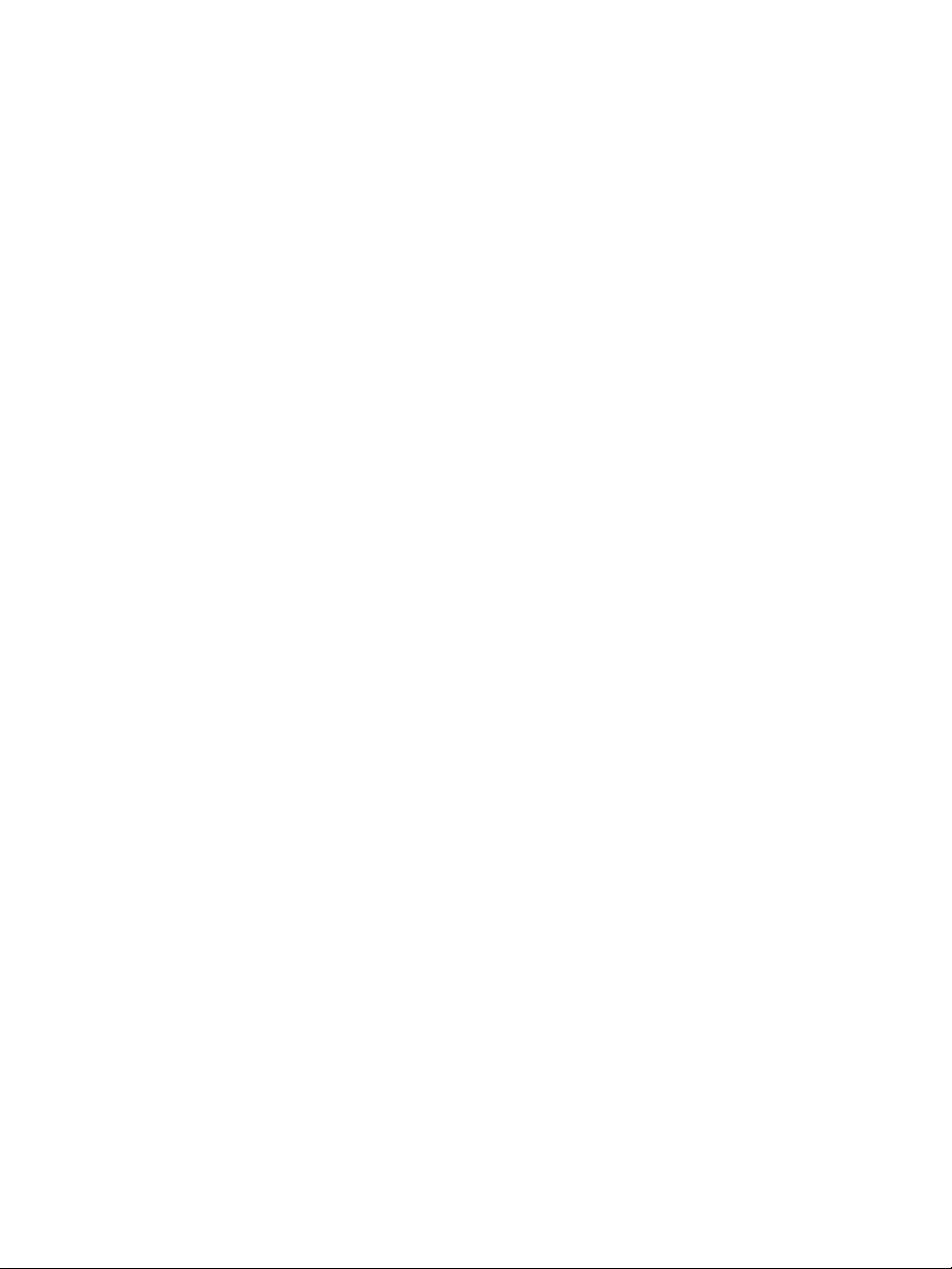
1
시작
KOWW 1
Page 8
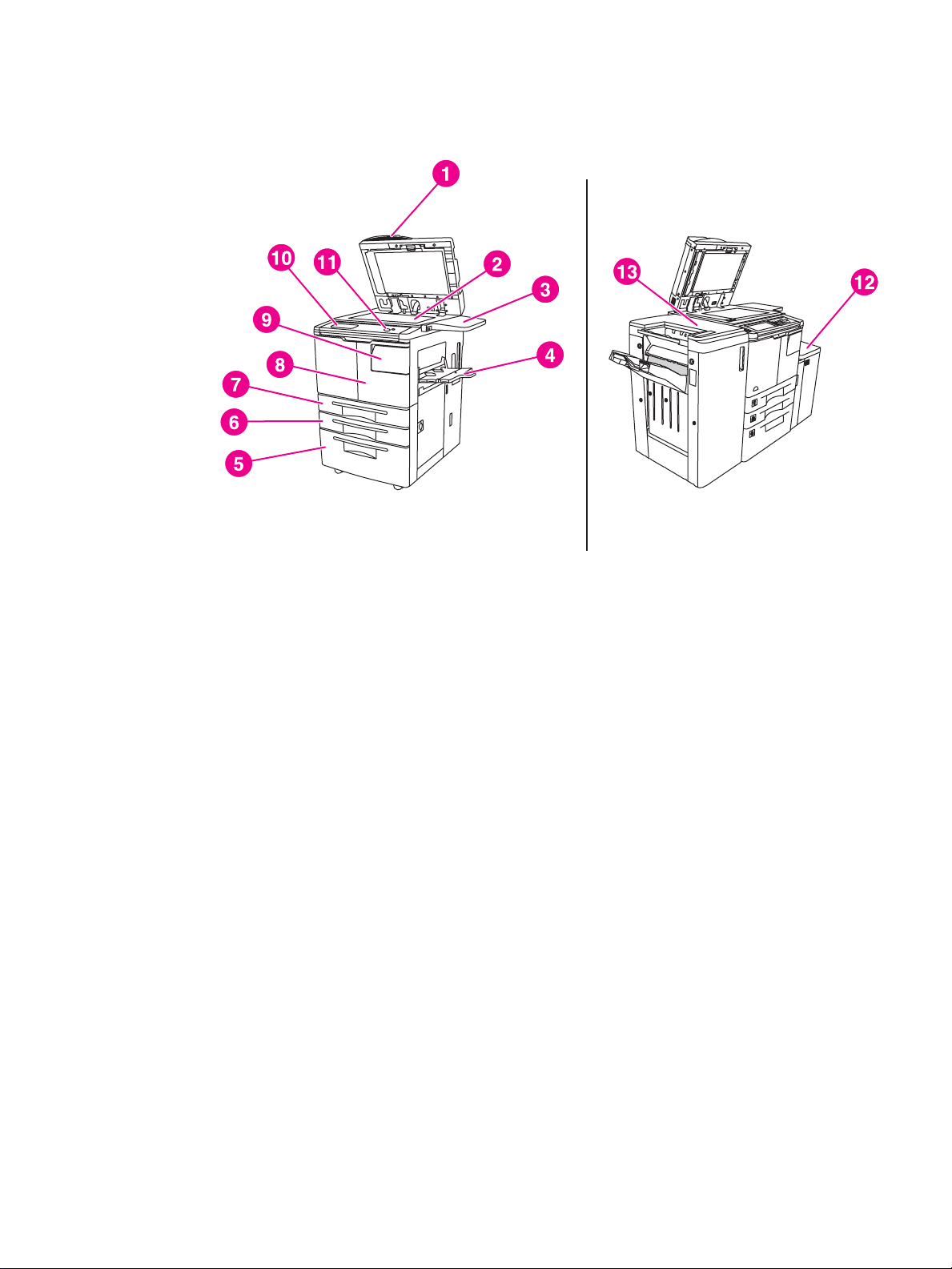
MFP 부품
MFP
1 자동 문서 공급기 (ADF)
2 스캔 유리
3 선반
4 용지함 1
5 용지함 4
6 용지함 3
7 용지함 2
8 전면 도어
9 토너 액세스 도어
10 터치 스크린
11 제어판
12 선택적 용지함 5( 대용량 공급 장치 )
13 선택적 피니셔 ( 출력 장치 )
2 1 시작 KOWW
Page 9
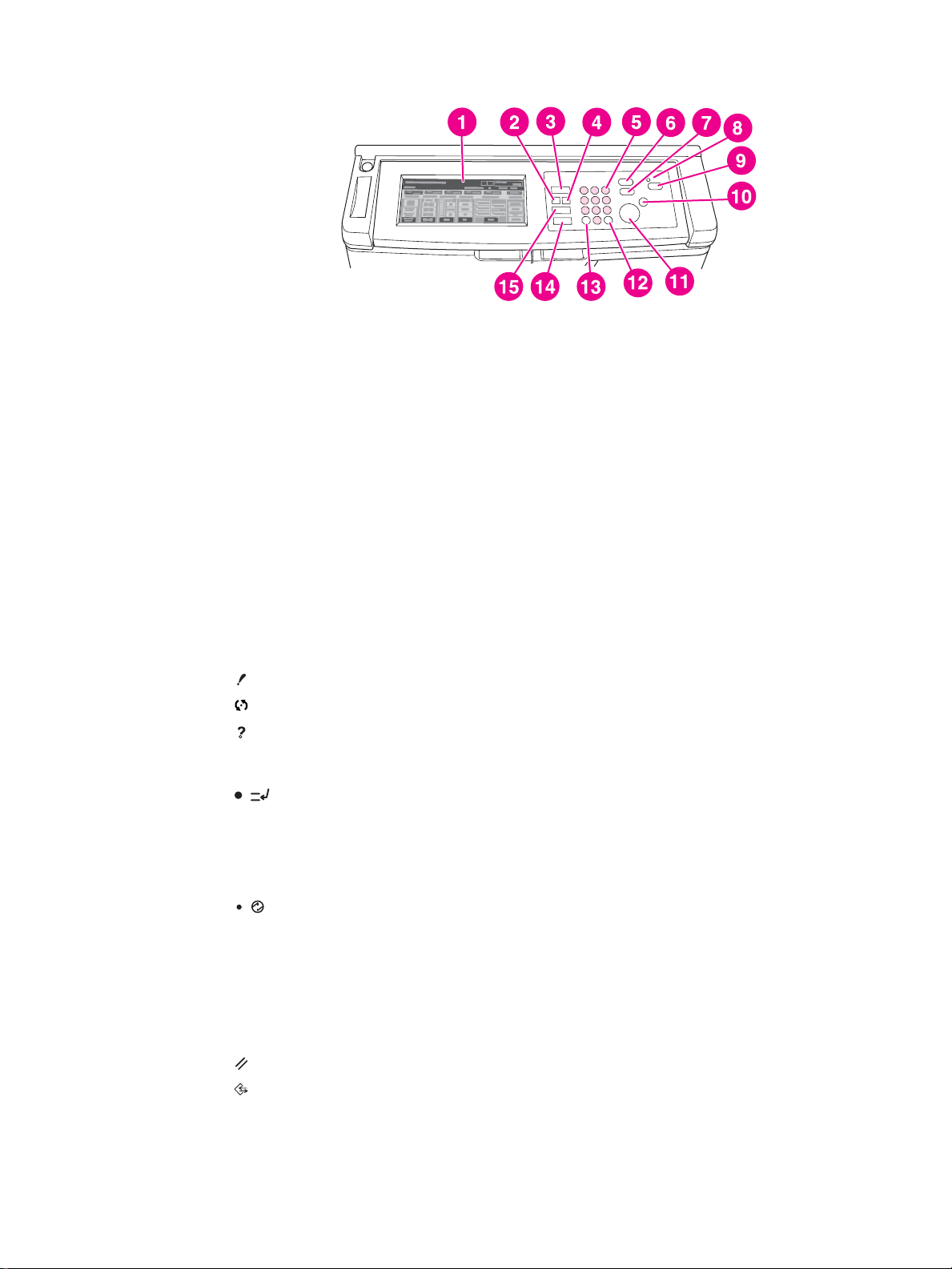
제어판
1} 터치 스크린 9} 수면 모드 on/off
2} 점검 10} 정지
3} 모드 선택 키 11} 시작
4} 도움말 12} 매수 삭제
5} 숫자 키패드 13} 카운터
6} 일시 중단 14} 재설정
7} 초안 15} 작업 메모리
8} 타이머
제어판을 통해 다음 기능에 액세스할 수 있습니다 .
● 점검 (2) 은 현재 작업에 적용된 모든 설정을 요약하는 화면을 표시합니다 .
● 모드 선택 키 (3) 는 머신 작업 모드를 복사 , 스캔 / 팩스 또는 인쇄로 전환합니다 .
● 도움말 (4) 은 현재 선택된 기능에 대한 도움말이 있는 화면을 표시하거나 키 작동 모드 화면
에 액세스합니다 . 일부 기능에만 도움말 화면이 있습니다 .
● 숫자 키패드 (5) 를 사용하여 숫자 값을 입력할 수 있습니다 .
● 일시 중단 (6) 은 진행 중인 복사를 중지하여 스캔 유리에서 복사를 할 수 있게 합니다 .
● 초안 (7)은 현재 설정이 제대로 선택되었는지 확인할 수 있도록 하나의 복사본 세트를 출력합니
다 .
● 주간 타이머 기능이 작동하면 타이머(8)의 불이 켜집니다. 이 기능을 사용하여 MFP는 최대 1주
까지 일정 기간 동안 전원을 자동으로 끌 수 있습니다 .
● 수면 모드 on/off(9)은 MFP가 작동하지 않는 시간에는 절전 모드를 활성화하고 주간 타이
머 기능이 작동하면 타이머 중단 모드를 활성화합니다 .
● 정지 (10) 는 복사를 중지하고 저장된 메모리를 삭제합니다 .
● 시작 (11) 은 복사나 스캔을 시작합니다 .
● 매수 삭제 (12) 는 복사 매수를 재설정할 수 있게 합니다 .
● 카운터(13)는 카운터 화면을 표시하거나 특수 기능을 설정하기 위한 프로그래밍 모드에 액세스
하게 해 줍니다 .
● 재설정 (14) 은 MFP 를 자동 모드 설정 또는 키 작동 설정으로 복원합니다 .
● 작업 메모리 (15) 는 작업 저장 / 작업 취소 기능을 선택할 수 있는 화면을 표시합니다 .
KOWW MFP 부품 3
Page 10
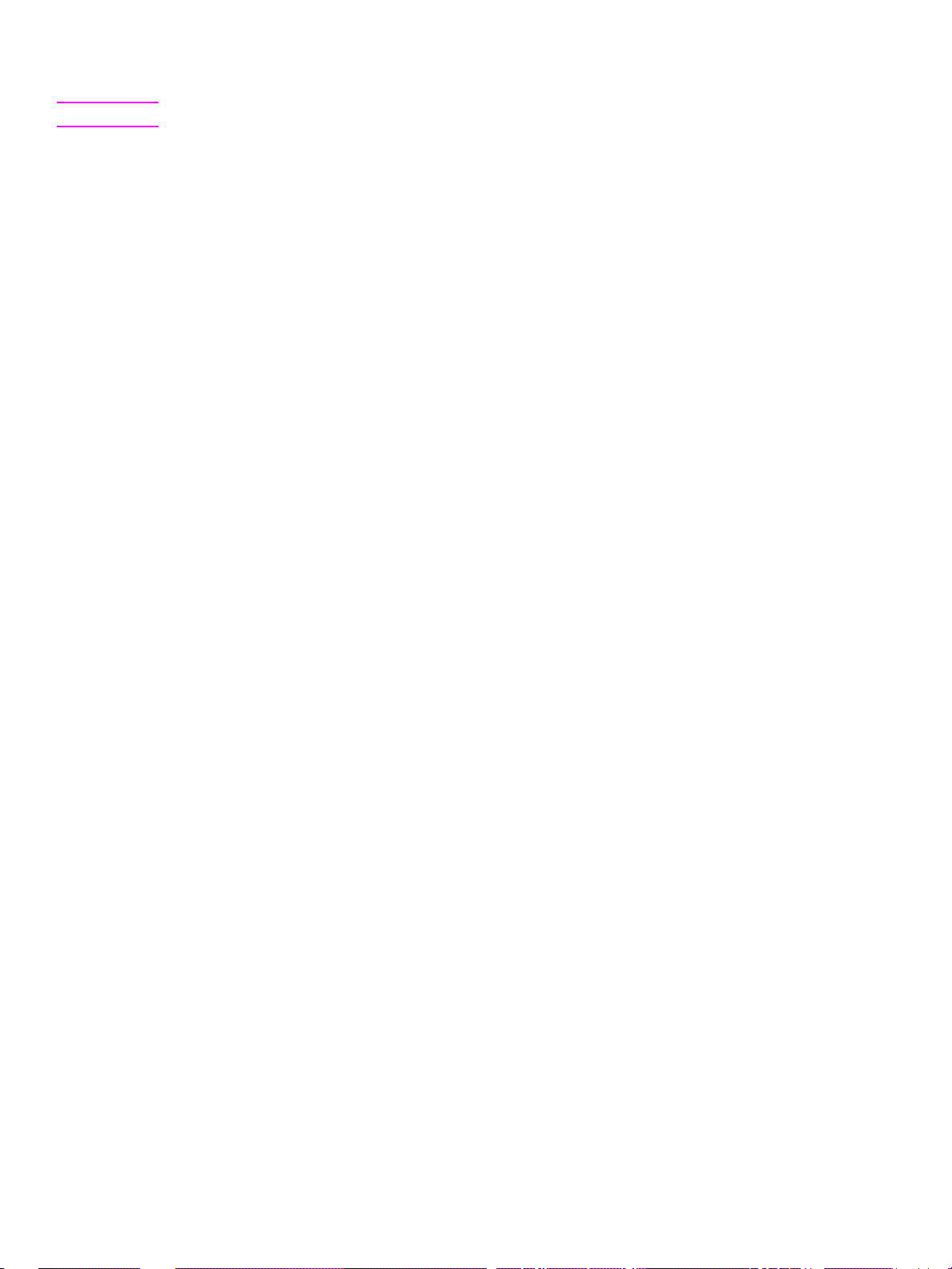
터치 스크린
주의 터치 스크린 유리에 무거운 것을 올려 놓거나 압력을 가하지 마십시오 . 손상될 수 있습니다 .
터치 스크린은 작업을 선택할 수 있는 터치 키가 있는 대화형 화면을 표시하는 LCD 입니다 . 이 키
를 누르면 선택 항목이 강조 표시됩니다 . 터치 스크린은 MFP 가 완전히 켜질 때까지 활성화되지
않습니다 .
초기 화면에서 피니셔 , 양면 인쇄 , 명암대비 , 배율 , 용지 및 고급 옵션을 사용할 수 있습니다 .
피니셔에서 옵션을 선택하면 용지함 나가기 , 바인딩 , 스테이플링 , 출력 및 HDD 에 저장을 선택할
수 있습니다 . 또한 스테이플링과 분류를 선택할 수 있습니다 . 스테이플링은스테이플링 기능을 설
정 / 해제합니다 . 분류는 분류 기능을 설정 / 해제합니다 .
양면 인쇄에서 단면 또는 양면 원본 및 인쇄에 필요한 양면 인쇄 옵션을 선택합니다 .
명암대비에서 재설정 또는 자동을 선택합니다 . 이 설정을 통해 복사본 대비를 밝게 또는 어둡게 할
수 있습니다 .
배율에서 자동 , 줌 또는 사전 설정을 선택합니다 . 그러면 문서를 축소하거나 확대할 수 있습니다 .
사전 설정을 사용하여 사전 설정 비율을 선택하거나 줌를 사용하여 비율을 수동으로 조정할 수 있
습니다 . 자동은 비율을 1:1 로 되돌립니다 .
용지에서 복사할 용지함을 선택합니다 . 용지 크기가 표시됩니다 . 해당 아이콘은 각 용지함에 남은
용지 매수를 표시합니다 .
고급에서 원본 , 출력 , 회전 꺼짐 또는 저장을 선택합니다 . 원본에서는 복사하려는 원본 종류를
MFP 에 알려줄 수 있습니다 ( 예 : 혼합 크기 원본 또는 탭 용지의 원본 ). 출력에서는 표지 삽입 , 투
명 인터리브 , 이미지 반복 또는 스탬프 / 오버레이 추가 등의 옵션을 선택할 수 있습니다 . 회전 꺼
짐을 선택하여 강조 표시되면 원본 이미지를 90 도 회전하여 데이터 손실 없이 복사본 페이지의 회
전 방항을 맞출 수 있는 자동 모드가 비활성화됩니다 . 예를 들어 회전 꺼짐을 선택하면 세로 방향
복사지에 인쇄하기 전에 가로 방향 이미지가 회전되지 않습니다 . 먼저 이미지를 회전하여 세로 방
향 용지에 가로 방향 문서를 인쇄하거나 가로 방향 용지에 세로 방향 문서를 인쇄하려면 자동 모드
가 활성화되어야 합니다 ( 회전 꺼짐 강조 표시 안 됨 ). 저장을 선택하면 문서를 스캔하고 MFP 에
저장하여 나중에 인쇄를 할 수 있습니다 .
4 1 시작 KOWW
Page 11
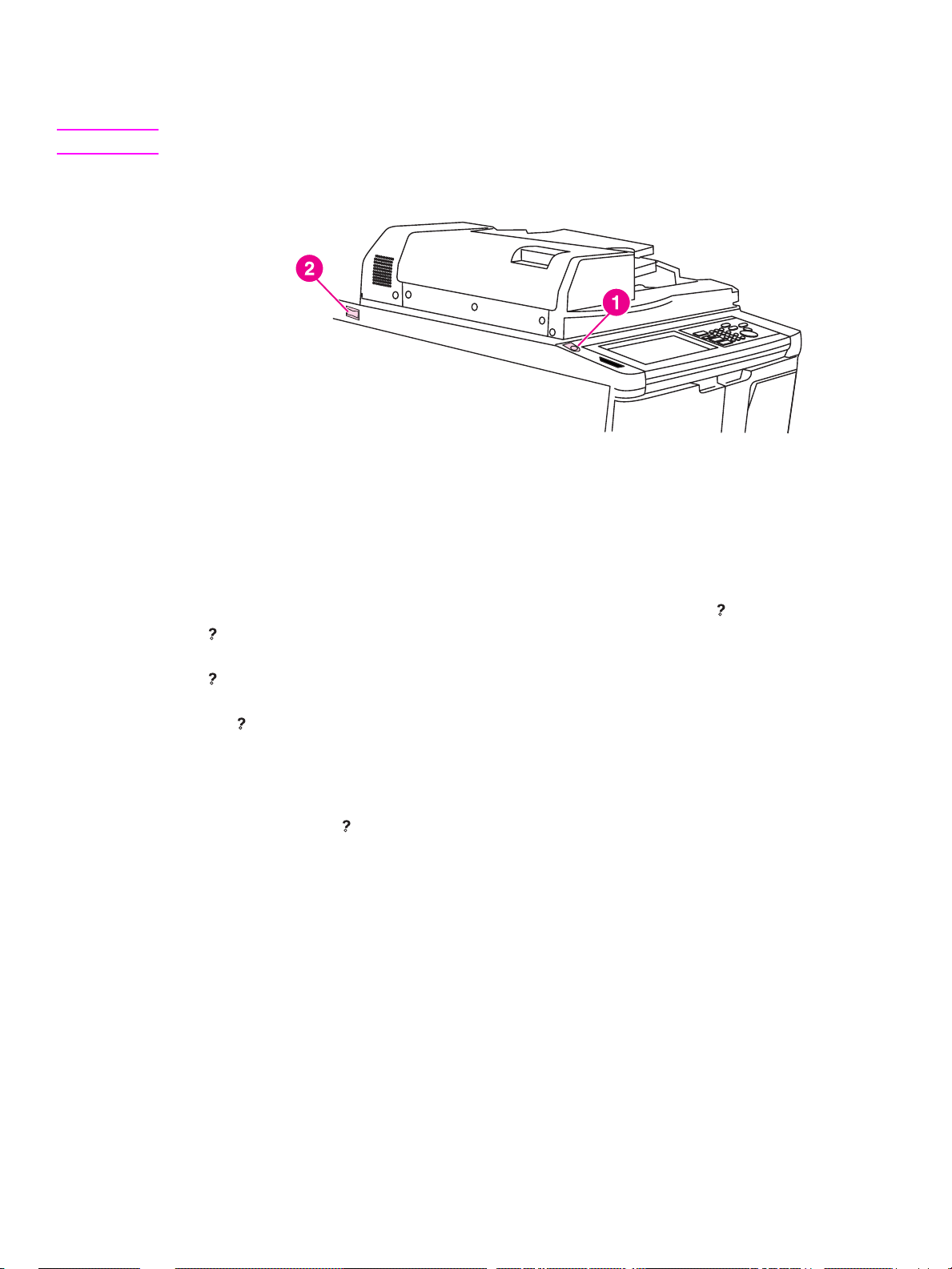
MFP 켜짐 / 꺼짐
MFP 를 켜려면 주 전원 스위치 (2) 를 누른 다음 보조 전원 스위치 (1) 를 누릅니다 .
주의 항상 보조 전원 스위치 (1) 를 누른 다음 주 전원 스위치 (2) 를 눌러 MFP 를 끄십시오 .
1 보조 전원 스위치
2 주 전원 스위치
도움말 모드
대부분 기능에 도움말 옵션이 있습니다 . 도움말을 표시하려면 제어판의 도움말을 누릅니다 .
도움말 옵션을 사용하여 현재 화면 모드에 대한 정보를 보고 작업 수행하는 데 필요한 사항을 알
수 있습니다 .
도움말 옵션을 선택하면 화면에 모든 MFP 기능 목록이 표시됩니다 . 기능을 누르면 도움말 화면
에 해당 기능에 대한 정보가 표시됩니다 . 도움말을 사용하려면 다음 절차를 수행하십시오 .
1 도움말을 누릅니다 .
2 스테이플 공급 , 천공 , ADF, 토너 공급 , 용지 공급 , 도움말 메뉴 또는 지원을 누르면 관련된 도
움말 정보가 표시됩니다 . 원하는 항목을 선택합니다 .
3 작동에 대한 도움말을 보려면 화면 중앙의 도움말 메뉴를 누릅니다 .
4 종료를 누르면 도움말 옵션을 누르기 전에 표시된 화면으로 돌아갑니다 .
KOWW 도움말 모드 5
Page 12
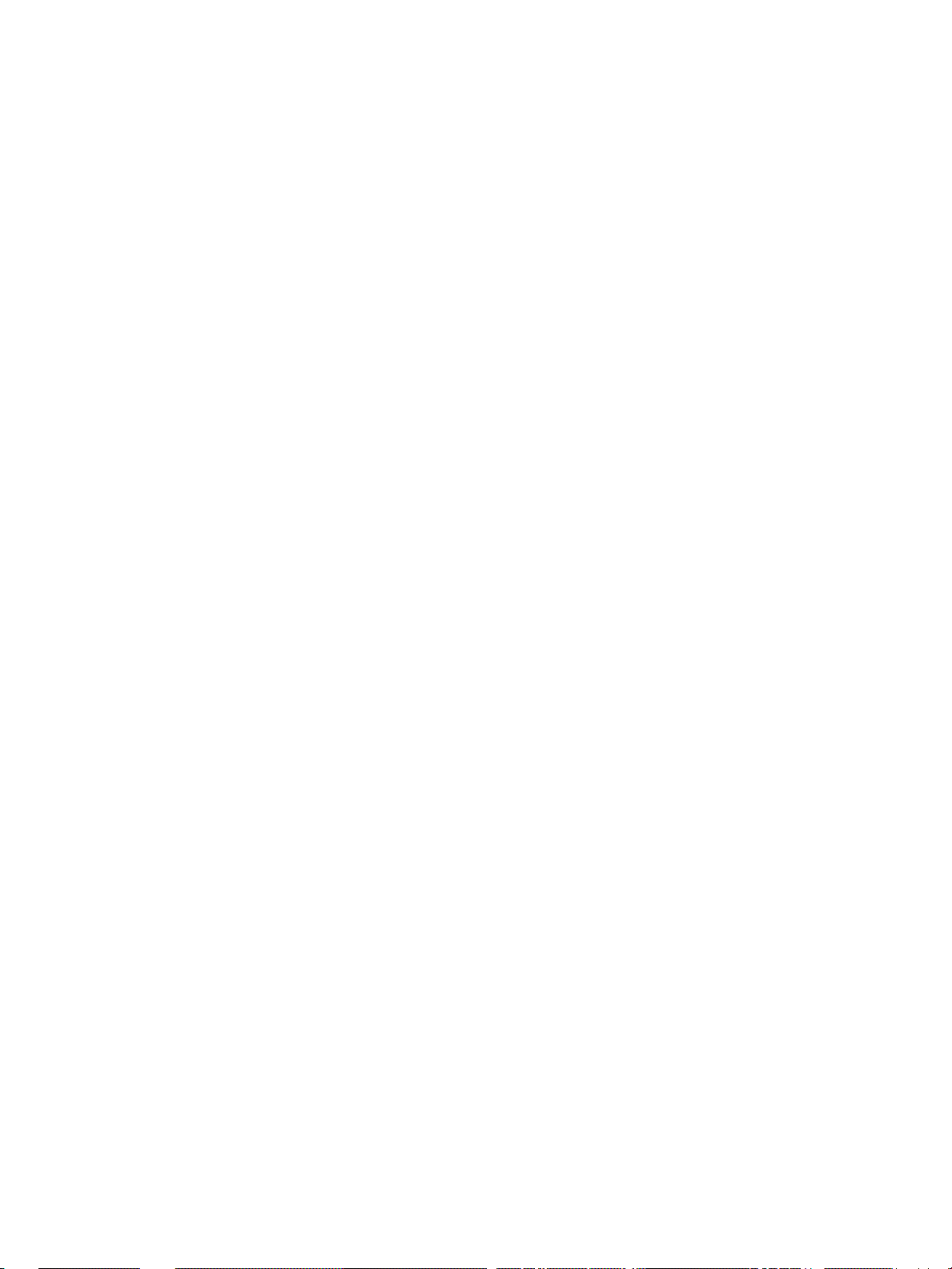
6 1 시작 KOWW
Page 13
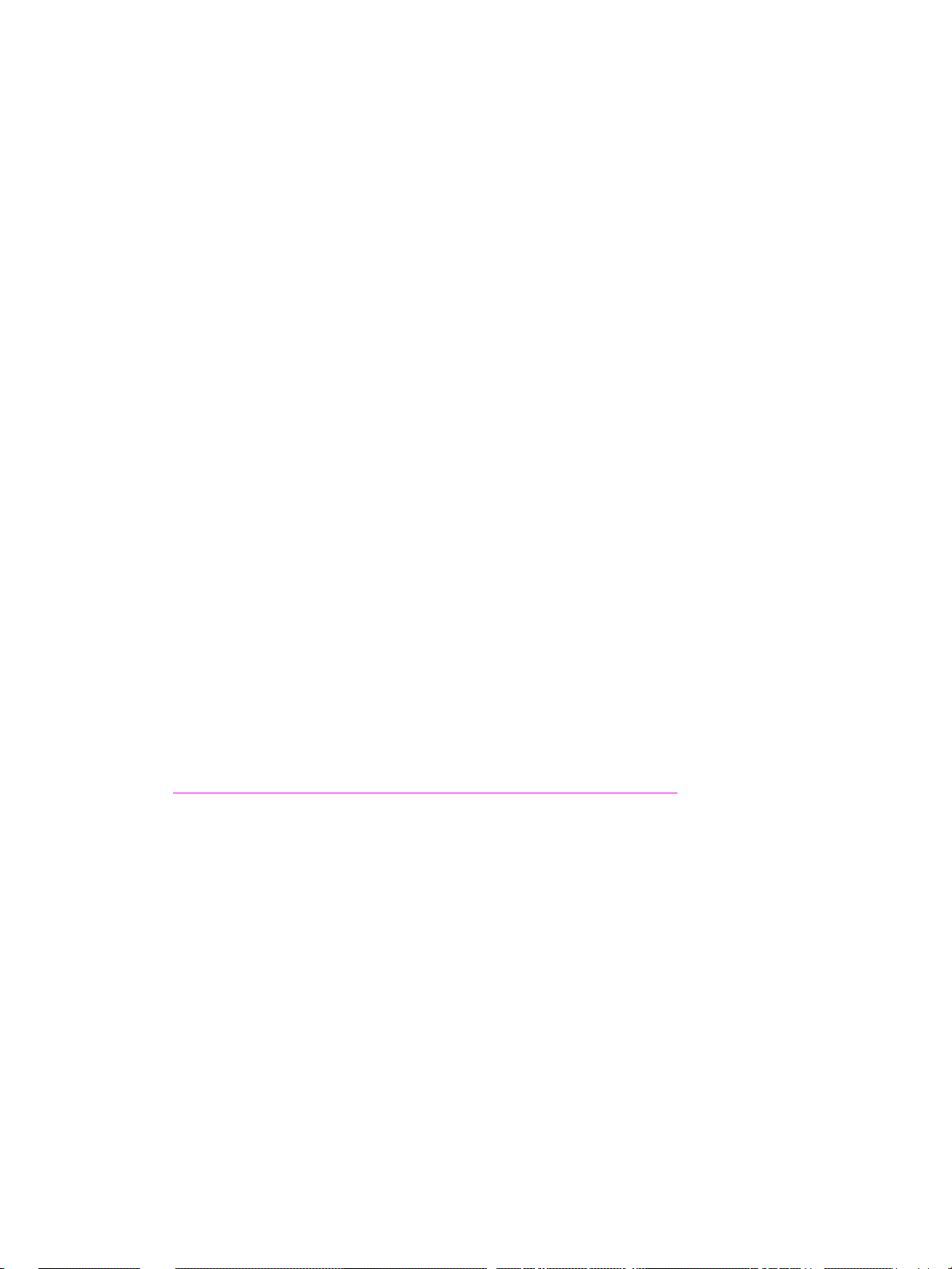
2
복사
KOWW 7
Page 14
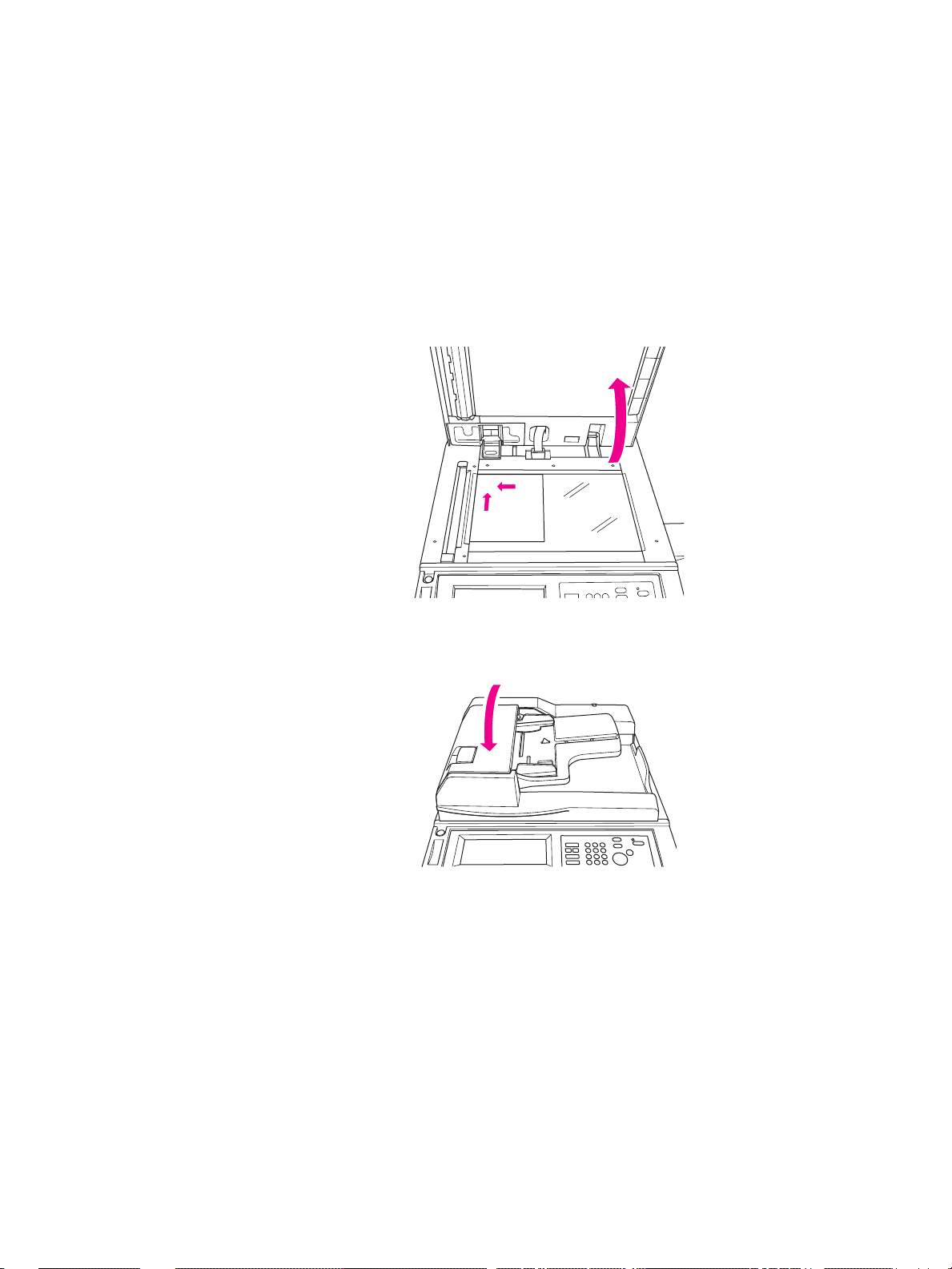
스캔 유리 사용
원본이 자동 문서 공급기에서 사용하기에 부적합한 경우 ( 예 : 크기가 맞지 않거나 , 원본이 접혀졌
거나 , 스테이플이 찍혔거나 , 찢어졌거나 , 상태가 좋지 않은 경우 ) 스캔 유리를 사용합니다 .
다음 크기에 맞는 스캔 유리를 사용합니다 .
● 280 x 432mm(11 x 17 인치 ) 용지 또는 책
● 6.8kg(15lb) 책 무게
● 30mm(1.2인치 ) 두께
스캔 유리를 사용하려면
1 앞면이 아래로 오게 스캔 유리의 왼쪽 후면 모서리에 원본 문서를 놓습니다 .
2 문서 덮개를 닫아 원본 문서가 스캔 유리에서 움직이지 않도록 합니다 .
3 원하는 옵션을 선택한 다음 시작을 누릅니다 .
8 2 복사 KOWW
Page 15
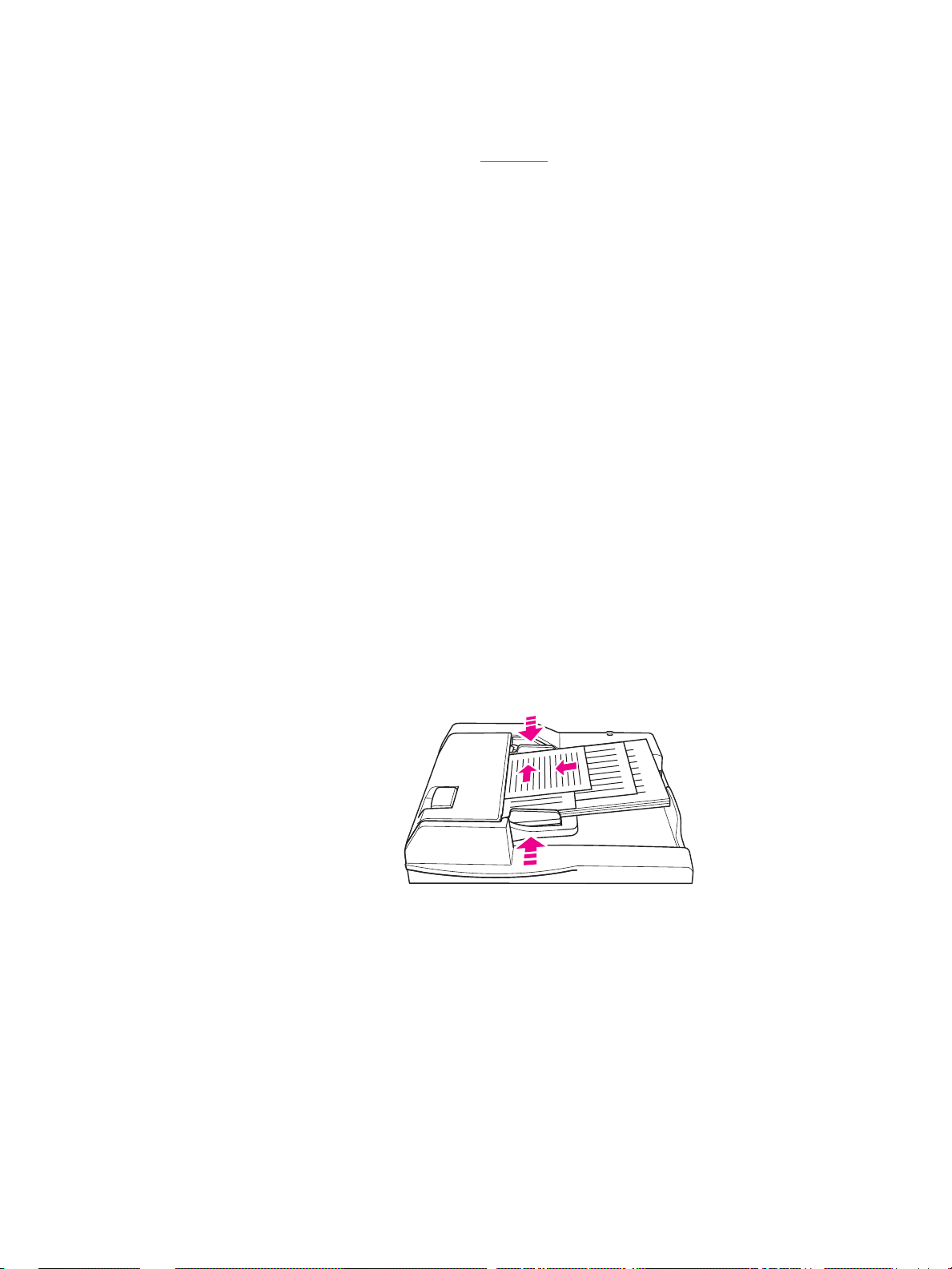
ADF 사용
자동 문서 공급기 (ADF) 는 앞면이 위로 오도록 용지함에 넣은 원본을 100 매까지 자동 공급합니다 .
ADF 는 스테이플이 없는 문서 , 접히지 않은 문서 , 매끄럽고 , 구겨지지 않은 원본 문서에만 사용해
야 합니다 . 여러 가지 용지 크기 규격은 용지
크기를 참조하십시오 . 다음 크기는 ADF에 사용할 수
있습니다 .
•A3 •B4 •5.5x8.5R+
•A4 •B5 •Letter
•A4R •B5R •LetterR
• A5 • B6R • Legal
•A5R •5.5x8.5 •Tabloid/Ledger
다음 원본 문서에는 ADF 를 사용하지 않습니다 .
● 말리거나 구겨지거나 접힌 문서
● 풀칠이 되거나 잘린 문서
● 책
● 광택 용지 , 오버헤드 투명 용지 , 미리 인쇄된 양식 또는 셀로판 용지
● 접히거나 , 천공 구멍이 뚫리거나 , 스테이플이 찍힌 원본
● 매우 얇거나 매우 두꺼운 원본(얇은 용지는 49 ~ 57g/m
200g/m
2
(25 ~ 110 lb 본드 ))
2
(13 ~ 15 lb 본드 ), 두꺼운 용지는 90 ~
ADF 를 사용하려면
MFP 는 ADF 의 용지 가이드 조정에 따라 사용할 올바른 용지 크기를 결정합니다 .
1 앞면이 위로 오게 원본 문서를 ADF 용지함에 넣습니다 . ADF 가 완전히 닫혔는지 확인합니다 .
2 ADF 를 통해 공급되는 문서의 크기에 맞게 용지 가이드를 조정합니다 .
3 숫자 키패드를 사용하여 원하는 복사본 매수를 입력합니다 .
4 시작을 누릅니다 .
혼합 원본에서 ADF 를 사용하려면
용지의 자동 모드 중 하나를 사용하여 ADF 에서 복사할 수 있습니다 . 용지의 자동 모드에서 복사본
은 원본에 맞추기 위해서 혼합 용지 크기로 출력됩니다 . 배율의 자동 모드에서는 선택하는 일반 용
지 크기로 복사본이 출력됩니다 . 알맞은 확대 비율이 자동으로 선택됩니다 .
1 차례대로 앞면이 위로 오게 용지함의 왼쪽 후면에 맞추어 원본 문서를 ADF 용지함에 넣습
니다 . A4 용지 (210 x 297mm(8.3 x 11.7 인치 )) 보다 큰 용지의 경우 짧은 쪽이 먼저 공급되도
록 해야 합니다 .
KOWW ADF 사용 9
Page 16

용지 크기 선택
2 최대 원본 페이지에 맞게 용지 가이드를 조정합니다 .
3 시작을 누릅니다 .
용지 방향
배율 또는 용지의 자동 모드를 사용하여 복사기에 공급되는 원본과 다른 용지에 원본 문서를 복사
할 수 있습니다 . 예를 들어 원본 문서의 짧은 쪽이 ADF 에 공급되고 넣은 용지가 같은 크기이지만
원래 용지 방향은 긴 쪽인 경우 MFP 에서 이미지를 자동 회전하여 제대로 복사되게 합니다 .
배율의 자동 모드는 이미지를 회전하고 선택된 용지에 맞게 원본 이미지를 축소 또는 확대합니다 .
용지의 자동 모드는 이미지를 회전만 하고 원본과 크기가 동일한 용지를 선택합니다 .
자동 회전을 끄려면
자동 회전의 기본 설정은 켜짐 ( 회전 꺼짐이 강조 표시됨 ) 입니다 . 터치 스크린의 회전 꺼짐을 누
르면 자동 회전을 끌 수 있습니다 .
축소 및 확대하려면
줌 모드를 사용해서 복사된 원본 이미지를 1 퍼센트씩 축소 또는 확대합니다 .
1 터치 스크린에 있는 줌를 누릅니다 .
2 팝업 메뉴의 숫자나 화살표를 사용해서 원하는 비율을 설정합니다 .
3 확인을 누릅니다 .
4 원본 문서를 ADF 에 넣거나 스캔 유리에 놓습니다 .
5 시작을 누릅니다 .
수직 / 수평 줌 ( 삭제 )
수직 / 수평 줌 모드를 사용하여 세로 및 가로 크기를 축소 또는 확대합니다 .
1 터친 스크린에서 줌를 누릅니다 .
2 수직을 눌러 세로 비율을 선택하거나 수평을 눌러서 가로 비율을 선택합니다 .
3 팝업 메뉴의 숫자나 화살표를 사용해서 원하는 비율을 설정합니다 .
4 확인을 누릅니다 .
5 원하는 복사본 크기를 선택합니다 .
6 원본 문서를 ADF 용지함에 넣거나 스캔 유리에 놓습니다 .
7 시작을 누릅니다 .
양면 인쇄 ( 양면 복사 )
단면 인쇄된 여러 페이지 원본 문서 또는 양면 인쇄된 원본 문서를 양면 복사하려는 경우 양면 인쇄
를 사용합니다 .
양면 복사하려면
1 단면에 인쇄된 원본 문서를 양면 복사하려는 경우 12 를 누릅니다 .
양면 인쇄된 원본 문서를 양면 복사하려는 경우 22 를 누릅니다 .
2 원본 문서를 ADF 용지함에 넣거나 스캔 유리에 넣습니다 .
3 시작을 누릅니다 .
10 2 복사 KOWW
Page 17

선택적 피니셔 기능 사용
스테이플링하려면
스테이플링 기능을 사용하여 스테이플링된 복사본을 만들 수 있습니다 . 한 쪽 가장자리에 하나의
모서리 스테이플이나 두 개의 스테이플을 선택할 수 있습니다 . 특정 용지 크기는 마무리
크기를 참조하십시오 .
1 옵션을 누릅니다 .
2 스테이플링 메뉴에서 알맞은 스테이플 위치와 필요한 경우 바인딩 모드를 선택합니다 .
3 확인을 누릅니다 .
4 원본을 누릅니다 .
5 알맞은 원본 방향을 선택한 다음 확인을 누릅니다 .
6 복사 매수와 같은 추가 복사 기능을 선택합니다 .
7 원본 문서를 ADF 용지함에 넣습니다 .
8 시작을 누릅니다 .
천공 구멍을 뚫으려면
특정 용지 크기는 마무리 기능 용지 크기를 참조하십시오 .
주 특수 용지에 천공 구멍을 뚫지 마십시오 ( 예 : 라벨 , 탭 용지 또는 투명 필름 ).
기능 용지
1 옵션을 누릅니다 .
2 천공을 누릅니다 .
3 알맞은 천공 위치를 선택합니다 .
4 확인을 누릅니다 .
5 원본을 누릅니다 .
6 알맞은 원본 방향을 선택한 다음 확인을 누릅니다 .
7 복사 매수와 같은 추가 복사 기능을 선택합니다 .
8 원본 문서를 ADF 용지함에 넣습니다 .
9 시작을 누릅니다 .
가운데 접기를 하려면
스테이플링 기능을 사용하지 않고 용지를 세 매까지 접을 수 있습니다 . 특정 용지 크기는 마무리 기
능 용지 크기를 참조하십시오 .
1 문서 덮개를 단단하게 덮고 재설정을 눌러 이전 설정을 해제합니다 .
2 옵션을 누릅니다 .
3 폴딩를 누릅니다 .
4 확인을 누릅니다 .
5 복사 매수와 같은 추가 복사 기능을 선택합니다 .
6 원본 문서를 ADF 용지함에 넣습니다 .
7 시작을 누릅니다 .
KOWW 선택적 피니셔 기능 사용 11
Page 18

3 중 접기를 하려면
이 피니셔 옵션은 브로셔와 letter에 유용하고 A4- 또는 letter 크기 용지를 사용하여 세 번 접습니다 .
특정 용지 크기는 마무리
1 옵션을 누릅니다 .
2 3 중 접기를 누릅니다 .
3 확인을 누릅니다 .
4 복사 매수와 같은 추가 복사 기능을 선택합니다 ..
5 원본 문서를 ADF 용지함에 넣습니다 .
6 시작을 누릅니다 .
기능 용지 크기를 참조하십시오 .
표지를 삽입하려면
선택적 포스트 삽입 키트가 사용하는 구체적인 용지 크기는 마무리 기능 용지 크기를
참조하십시오 .
1 문서 덮개를 단단하게 덮고 재설정을 눌러 이전 설정을 해제합니다 .
2 옵션을 누릅니다 .
3 표지를 누릅니다 .
4 알맞은 앞 표지와 뒷 표지를 선택합니다 . 각 표지에 사용하려는 용지함을 선택합니다 .
5 확인을 누릅니다 .
6 복사 매수와 같은 추가 복사 기능을 선택합니다 ..
7 표지를 포스트 삽입 용지함에 넣습니다 .
8 원본 문서를 ADF 용지함에 넣습니다 .
9 시작을 누릅니다 .
소책자를 만들려면
1 문서 덮개를 단단하게 덮고 재설정을 눌러 이전 설정을 해제합니다 .
2 옵션을 누릅니다 .
3 스테이플링 및 폴딩을 누릅니다 .
4 확인을 누릅니다 .
5 표지를 삽입하는 경우 표지를 누른 다음 소책자를 누릅니다 . 알맞은 옵션을 선택합니다 .
6 복사 매수와 같은 추가 복사 기능을 선택합니다 ..
7 원본 문서를 ADF 용지함에 넣습니다 .
8 시작을 누릅니다 .
12 2 복사 KOWW
Page 19

마무리 기능 용지 크기
다음 표는 스테이플링 , 천공 , 가운데 접기 , 3 중 접기 및 표지 삽입에 사용할 수 있는 표준 용지 크
기를 보여줍니다 .
크기 스테이
플링
A3
A4
A4R
A5
B4
B5
B5R
5.5x8.5
5.5x8.5R+
Folio (F4)R
천공 중앙 접기 3 중 접기 표지 삽입
상단 용하단 용
Letter
LetterR
Legal
Tabloid/Ledge
주 몇 가지 큰 용지 크기가 지원됩니다 . 자세한 내용은
시스템 관리자 설명서
를 참조하십시오 .
KOWW 선택적 피니셔 기능 사용 13
Page 20
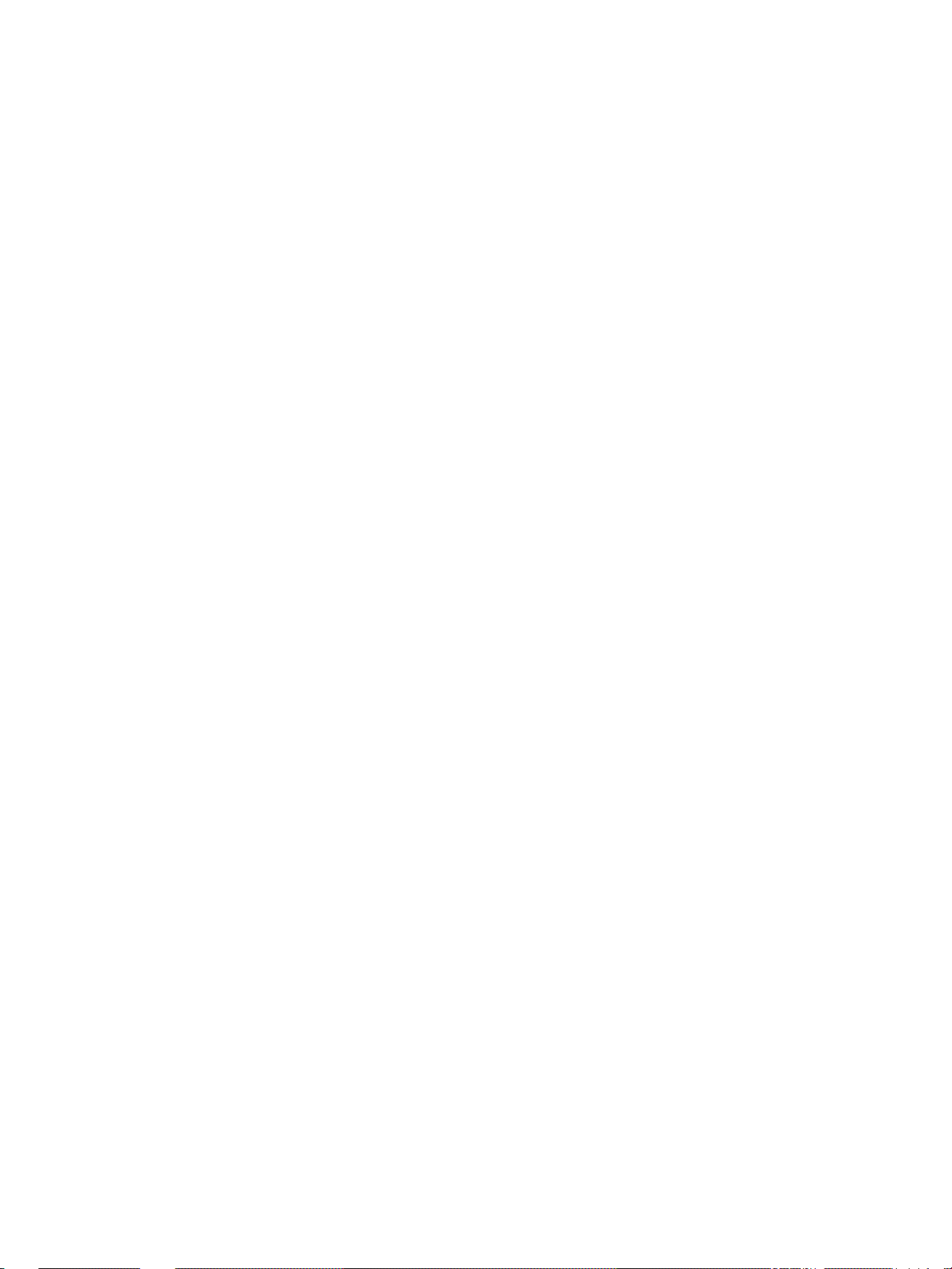
14 2 복사 KOWW
Page 21

3
인쇄
KOWW 15
Page 22

인쇄 화면 액세스
MFP 를 사용하여 컴퓨터에서 전송한 작업을 저장할 수 있습니다 . 이러한 작업을 나중에 액세스하
려면 다음 절차를 수행하십시오 .
1 모드 선택 키를 두 번 누릅니다 .
2 작업을 인쇄하려면 저장된 작업의 이름을 선택합니다 .
3 시작을 누릅니다 .
구성 페이지에 액세스하려면
구성 페이지에 액세스하려면 다음 절차를 수행하십시오 .
1 모드 선택 키를 두 번 누릅니다 .
2 정보를 누릅니다 .
3 구성 페이지를 누릅니다 .
4 시작을 누릅니다 .
16 3 인쇄 KOWW
Page 23

4
용지함 넣기
KOWW 17
Page 24

용지함 1
용지함 1 은 75g/m2(20lb) 용지를 100 장까지 넣을 수 있습니다 . 100 x 148mm(5.5 x 8.26 인치 ) 와
314 x 459mm(12.36 x 18.07 인치 ) 사이의 크기를 사용할 수 있습니다 . 특정 용지 크기는 용지함에
지원되는 용지 크기를 참조하십시오 .
용지를 넣으려면
주 오버헤드 투명 용지를 한 번에 한 장씩 넣습니다 .
1 용지함 1 을 엽니다 . 용지함 1 은 MFP 의 오른쪽에 있습니다 .
2 용지함 확장대를 엽니다 .
3 용지함에 용지를 넣고 용지 가이드를 해당 크기에 맞게 조정합니다 .
탭을 넣으려면
맨 위 용지는 마무리된 세트의 첫 번째 탭으로 앞면이 아래로 향하도록 되어 있습니다. 후속 오프셋
탭 용지가 순서대로 놓여 있습니다 .
1 용지함 1 을 열고 용지함 확장대를 엽니다 .
18 4 용지함 넣기 KOWW
Page 25

2 탭 확장이 용지함 뒤쪽의 오른쪽에 놓이도록 오프셋 탭 용지를 넣습니다 . 탭 확장 너비는
12.5mm(0.5 인치 ) 이하여야 합니다 .
용지함 2 및 3
용지함 2 와 3 에는 75g/m2(20lb) 용지를 500 장까지 넣을 수 있습니다 . 210 x 140mm(8.26 x 5.51
인치 ) 와 314 x 459mm(12.36 x 18.07 인치 ) 사이의 크기를 사용할 수 있습니다 . 특정 용지 크기는
용지함에
용지를 넣으려면
주 용지 유형이 터치 스트린의 용지함 표시기에 표시되면 지정된 용지를 넣습니다 .
1 용지함 2 또는 3 을 빼내고 용지 공급 롤러를 엽니다 .
지원되는 용지 크기를 참조하십시오 .
2 용지함에 용지를 넣고 , 필요한 경우 측면 가이드를 용지 크기에 맞게 조정합니다 .
주 굵은 빨간색 선 위로 용지를 넣지 마십시오 .
3 후면 용지 가이드의 초록색 레버를 용지 끝으로 옮깁니다 .
4 용지 공급 롤러를 닫습니다 .
5 용지함을 닫습니다 .
KOWW 용지함 2 및 3 19
Page 26

탭을 넣으려면
맨 위 용지는 마무리된 세트 첫 번째 탭으로 앞면이 아래로 향하도록 되어 있습니다 . 후속 오프셋
탭 용지가 순서대로 놓여 있습니다 .
1 탭 확장이 용지함 뒤쪽의 왼쪽에 놓이도록 오프셋 탭 용지를 넣습니다 . 탭 확장 너비는
12.5mm(0.5 인치 ) 이하여야 합니다 .
2 용지 유형을 키 작동 모드에서 탭으로 지정합니다 .
20 4 용지함 넣기 KOWW
Page 27

용지함 4
용지함 4 에는 75g/m2(20lb) 용지를 1,500 장까지 넣을 수 있습니다 . 210 x 140mm(8.26 x 5.51 인
치 ) 와 314 x 459mm(12.36 x 18.07 인치 ) 사이의 크기를 사용할 수 있습니다 . 특정 용지 크기는 용
지함에 지원되는 용지 크기를 참조하십시오 .
용지를 넣으려면
주 용지 유형이 터치 스트린의 용지함 키에 표시되면 지정된 용지를 넣습니다 .
1 용지함 4 를 빼내고 , 용지 공급 롤러를 엽니다 .
2 용지함에 용지를 넣습니다 .
주 굵은 빨간색 선 위로 용지를 넣지 마십시오 .
3 후면 용지 가이드의 초록색 레버를 용지 끝으로 옮깁니다 .
주 초록색 레버를 사용하지 않고 용지 가이드를 앞 / 뒤로 움직이지 마십시오 .
KOWW 용지함 4 21
Page 28

4 용지 공급 롤러를 닫고 , 필요한 경우 측면 가이드를 용지 크기에 맞게 조정합니다 .
5 용지함을 닫습니다 .
탭을 넣으려면
용지함 2 및 3 절의 탭을 넣으려면을 참조하십시오 .
22 4 용지함 넣기 KOWW
Page 29

선택적 용지함 5
용지함 5 에는 75g/m2(20lb) 용지를 4,000 장까지 넣을 수 있습니다 . 이 MFP 에서는 다음 두 버전
의 용지함 5 를 사용할 수 있습니다 .
● hp 4000 장 대용량 공급 장치 (A4/Letter): 이 선택적 용지함은 설치 중에 A4 또는 Letter 용으로
구성됩니다 .
● hp 4000장 대용량 공급 장치(A3/Ledger): 이 선택적 용지함은 설치 중에 A3 또는 Ledger용으로
구성됩니다 .
주 A4/Letter 버전은 설치 중에 A4 또는 Letter 용으로 구성되지만 , A3/Ledger 버전은 설치 중에 A3 또
는 Ledger 용으로 구성됩니다 . 다른 용지 크기의 용지함 5 를 구성하려면 서비스 제공업체에 문의하
십시오 .
특정 용지 크기는 용지함에
지원되는 용지 크기를 참조하십시오 .
용지를 넣으려면
주 용지 유형이 터치 스트린의 용지함 키에 표시되면 지정된 용지를 넣습니다 .
1 용지함 5 맨 위 도어를 엽니다 .
2 용지 넣기 단추를 눌러 맨 아래 판을 낮춥니다 .
주 빨간색 선 위로 용지를 넣지 마십시오 .
3 용지함에 용지를 넣습니다 .
4 맨 위 도어를 닫습니다 .
KOWW 선택적 용지함 5 23
Page 30

탭을 넣으려면
맨 위 시트는 마무리된 세트의 첫 번째 탭으로 앞면이 아래로 향하도록 되어 있습니다. 후속 오프셋
탭 시트가 순서대로 놓여 있습니다 .
1 탭 확장이 용지함 뒤쪽의 오른쪽에 놓이도록 오프셋 탭 시트를 넣습니다 . 탭 확장 너비는
12.5mm(0.5 인치 ) 이하여야 합니다 .
2 용지 유형을 키 작동 모드에서 탭으로 지정합니다 .
24 4 용지함 넣기 KOWW
Page 31
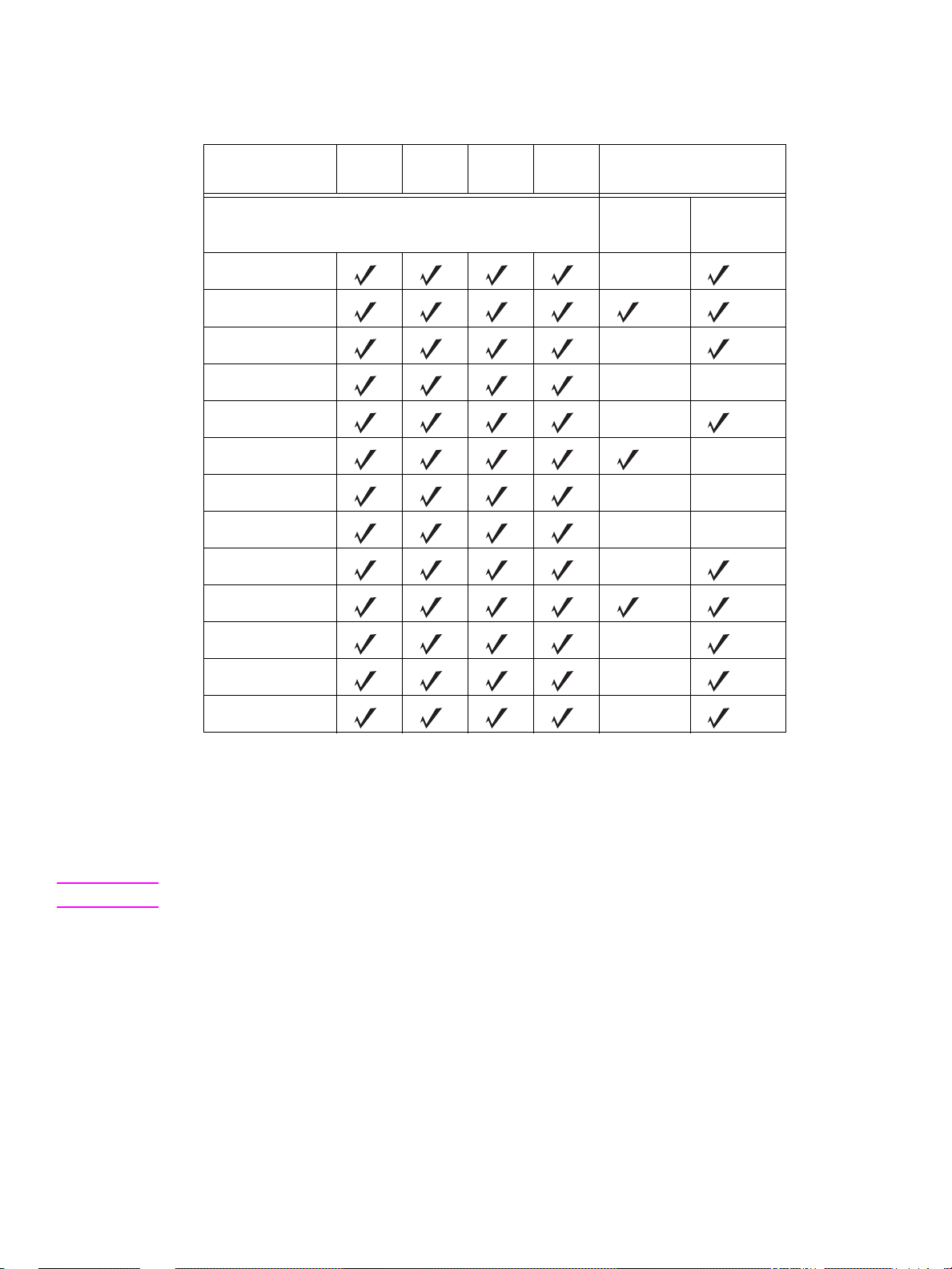
용지함에 지원되는 용지 크기
다음 표는 각 용지함의 표준 용지 크기를 보여줍니다 .
크기 용지
함 1
A3
A4
A4R
A5
B4
B5
B5R
5.5x8.5
Folio (F4)
Letter
용지
함 2
용지
함 3
용지
함 4
용지함 5
A4/
Letter
1111
A3/
Ledger
3
23
3
3
2
3
23
LetterR
1111 3
Legal
Tabloid/ledge
1
키 작동 모드에서 ì 특수 크기 설정 î 이 필요합니다 .
2
용지함 5 는 설치 중에 A4 또는 Letter 용으로 구성됩니다 . 다른 용지 크기는 해당 용지함으로 바
꾸어야 합니다 . 서비스 제공업체에 문의하십시오 .
3
용지함 5 는 설치 중에 A3 또는 Ledger 용으로 구성됩니다 . 다른 용지 크기는 해당 용지함으로 바
꾸어야 합니다 . 서비스 제공업체에 문의하십시오 .
주 몇 가지 큰 용지 크기가 지원됩니다 . 자세한 내용은
시스템 관리자 설명서
시스템 관리자 설명서
3
3
를 참조하십시오 .
를 참조하십시오 .
KOWW 용지함에 지원되는 용지 크기 25
Page 32

26 4 용지함 넣기 KOWW
Page 33

5
토너 추가
KOWW 27
Page 34
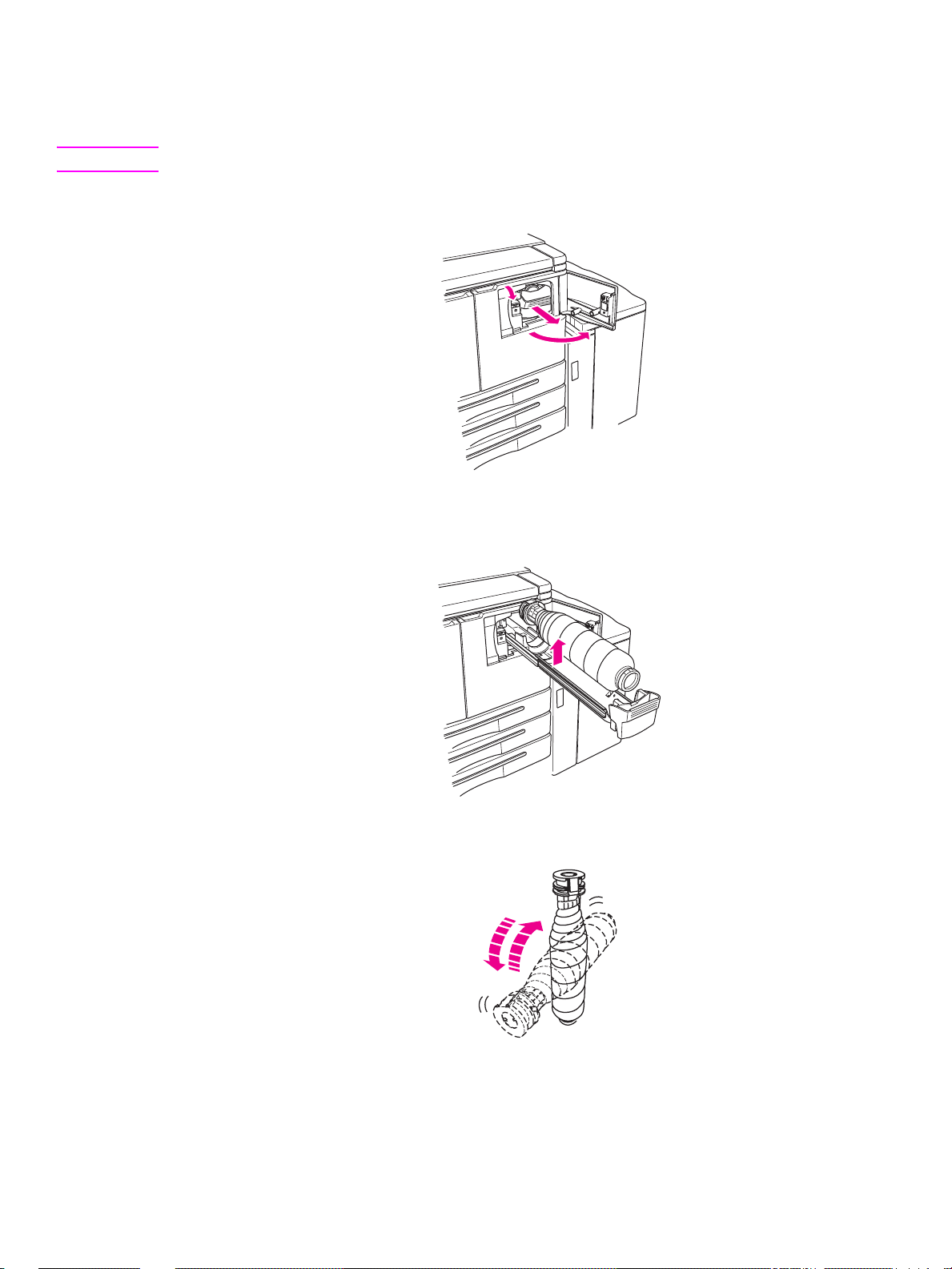
토너 추가
MFP 가 작동하는 중에 토너를 교체할 수 있습니다 .
경고 ! 토너가 피부나 옷에 묻을 경우 찬물로 씻으십시오 . 뜨거운 물은 토너를 응고시킵니다 .
1 토너 공급 도어를 엽니다 .
2 토너 병 공급 유니트를 사용자 쪽으로 당깁니다 .
3 빈 토너 병을 제거합니다 .
4 새 토너 병을 세로로 잡고 병을 위 아래로 가볍게 흔듭니다 .
5 토너 캡을 제거합니다 .
28 5 토너 추가 KOWW
Page 35

6 병을 가로로 잡고 토너 병에 있는 고리의 위치를 토너 공급 유니트의 홈에 맞춥니다 .
7 토너 공급 유니트를 눌러 넣고 토너 공급 도어를 닫습니다 .
8 빈 토너 병을 지역에 따라 적절하게 재활용하거나 폐기합니다 .
KOWW 토너 추가 29
Page 36

30 5 토너 추가 KOWW
Page 37

6
천공 휴지통 비우기
KOWW 31
Page 38

천공 휴지통 비우기
선택적 천공 키트가 설치된 경우 터치 스크린에 메시지가 표시되어 천공 휴지통을 비워야 함을 알
려줍니다 .
1 피니셔 도어를 열고 천공 휴지통을 꺼냅니다 .
2 천공 휴지통을 비웁니다 .
3 천공 휴지통을 다시 원래 위치에 넣은 후 피니셔 도어를 닫습니다 .
32 6 천공 휴지통 비우기 KOWW
Page 39

7
용지 걸림 제거
KOWW 33
Page 40

용지 걸림 제거
경고 ! 다음 사항을 준수하여 부상을 입지 않도록 조심하십시오 .
● 자동 양면 인쇄 장치(ADU)의 오른쪽 뒷부분은 고전압을 생성합니다. 전원이 MF P에 들어가는
동안 이 부분을 만지지 마십시오 .
● 퓨저는 매우 뜨겁습니다 . ADU 를 빼내거나 용지 걸림을 제거할 때 퓨저를 만지지 마십시오 .
● ADU 는 무겁습니다 . 조심해서 살짝 밖으로 빼내십시오 .
● MFP 새시와 ADU 사이에 손을 넣지 마십시오 .
● 소책자를 제거할 때 선택적 피니셔의 소책자 용지함 안으로 손을 넣지 마십시오 . 롤러 드라이
브 장치가 있어 부상을 입을 수 있습니다 .
주의 용지 걸림을 제거할 때 MFP에서 걸린 용지 조각을 모두 제거하십시오 . 드럼을 만지거나 긁지 마십시오 .
시계 및 보석과 같은 모든 금속 및 자성을 띤 물체를 드럼 주변에 두지 마십시오 .
용지 공급 오류가 발생하면 MFP 는 복사 또는 인쇄를 중지하고 용지 걸림 코드를 화면에 표시하여
용지 걸림을 알립니다 . 깜박이는 코드는 가장 먼저 제거해야 할 부분을 나타냅니다 . 도움말 화면
지시 사항을 보려면 깜박이는 잘못 처리된 용지 코드가 표시될 때 그림 설명을 누릅니다 . 깜박이는
코드가 없어질 때까지 해당 위치에서 용지를 제거합니다 . 다음 그림은 용지 걸림 표시가 화면에 어
떻게 표시되는지 보여줍니다 .
다음 표는 용지 걸림이 발생할 수 있는 MFP 위치의 다양한 코드를 보여줍니다 .
용지 걸림 코드
코드 위치 코드 위치 코드 위치
1
2
3
5
6
7
34 7 용지 걸림 제거 KOWW
용지함 2
용지함 3
용지함 4
용지함 5
용지함 1
MFP 의 오른쪽 도어
8
9
10
11
12
13
용지함 5 와 MFP 사이
오른쪽 상단 모서리
상단 중심
왼쪽 상단 모서리
가운데 중심
ADU 또는 가운데 중심
14 ADF
15 ADF
16
17
18
상단 피니셔
포스트 삽입
소책자 용지함
Page 41

A
용지 크기
다음 표에는 일반적으로 사용되는 용지 크기 규격이 나와 있습니다 .
크기 영국식 ( 인치 ) 미터법 ( 밀리미터 )
A3 11.69 x 16.54 297 x 420
A4 8.27 x 11.70 210 x 297
A4R 11.70 x 8.27 297 x 210
A5 5.83 x 8.27 148 x 210
A5R 8.27 x 5.83 210 x 148
B4 10.12 x 14.33 257 x 364
B4R 14.33 x 10.12 364 x 257
B5 7.17 x 10.12 182 x 257
B5R 10.12 x 7.17 257 x 182
B6R 5.02 x 7.17 128 x 182
5.5 x 8.5 5.5 x 8.5 140 x 216
5.5 x 8.5R+ 8.5 x 5.5 216 x 140
Letter 8.5 x 11.0 215.9 x 279.4
LetterR 11.0 x 8.5 279.4 x 215.9
Legal 8.5 x 14 215.9 x 355.6
Tabloid/Ledger 11.0 x 17.0 279.4 x 431.8
KOWW 35
Page 42

36 A 용지 크기 KOWW
Page 43

B
보증 및 규약 정보
Hewlett-Packard 제한 보증 명시문
1 HP 는 고객에게 본 MFP 에 대한 제품 보증을 제공하지 않습니다 . 그러나 , 제품의 서비스 유지
보수 계약과 관련하여 의문사항이 있으면 공인 HP 대리점에 문의하시기 바랍니다 . 공급 보증
은 아래에 설명되어 있습니다 .
2 HP 제품은 성능 면에서 새 부품과 동일하게 다시 제조된 부품을 포함할 수 있으며 , 우연히 사
용되었을 수 있습니다 .
3 지역 법에서 허용되는 범위 한에서 , 위의 보증 ( 있는 경우 ) 은 배타적이며 기타 어떠한 보증이
나 조건도 서면이나 구두 형태로 명시 또는 암시되지 않으며 , 특히 HP 는 상품성 , 만족스러운
품질 및 특정 목적에의 적합성에 대한 어떠한 암시적 보증이나 조건도 부인합니다 . 일부 국가 /
지역 , 시 / 도에서는 암시적 보증 기간에 대한 제한이 허용되지 않으므로 , 위의 제한 또는 제외
사항이 사용자에게는 적용되지 않을 수 있습니다 . 본 보증은 사용자에게 특정 법적 권한을 제
공하며 , 사용자는 국가 / 지역 , 시 / 도마다 다른 권한을 가질 수도 있습니다 .
4 지역 법에서 허용되는 범위 안에서 , 본 문서 내에 명시된 보상이 사용자의 유일하고 배타적인
보상입니다 . 위에 명시된 사항을 제외하고 HP 또는 그 공급업체는 직접적 , 특별한 , 부수적 ,
필연적 ( 수익 또는 데이터 손실 포함 ) 또는 기타 어떠한 손해에 대해서도 , 그러한 손해가 계약
서 , 불법행위 또는 기타 어떠한 조건에 근거한 것인지에 무관하게 책임을 지지 않습니다 . 일부
국가 / 지역 , 시 / 도에서는 부수적 또는 필연적 손해에 대한 책임을 배제하거나 제한하는 것을
허용하지 않으므로 , 위 제한은 사용자에게는 적용되지 않을 수도 있습니다 .
5 법적으로 허용되는 범위를 제외하고 본 문서에 포함된 보증은 사용자에 대한 본 제품의 판매에
적용될 수 있는 필수 법정 권한을 제외 , 제한 또는 변경하지 않으며 그에 추가됩니다 .
KOWW 37
Page 44

38 B 보증 및 규약 정보 KOWW
Page 45

색인
Numerics
2 공 천공 , 11
3 공 천공 , 11
3 중 접기 , 12
A
ADF, 9
L
letter 접기 , 12
ㄱ
가운데 접기 , 11
걸린 용지 , 34
규격
용지 크기
꺼짐 , 5
, 35
ㄷ
도움말 , 5
도움말 모드 , 5
ㅁ
마무리 기능 용지 크기 , 13
ㅂ
브로셔 접기 , 12
ㅅ
소책자 만들기 , 12
소책자 접기 , 11
소책자 , 만들기 , 12
스캔 유리 , 8
스테이플 , 11
스테이플링 , 11
용지 크기 , 13
ㅇ
양면 복사 , 10
양면 인쇄 , 10
용지 , 34
용지 걸림 , 34
용지 걸림 제거 , 34
용지 방향 , 10
용지 크기
스테이플링
용지함 채우기 , 25
일반적으로 사용됨 , 35
천공 , 13
폴딩 , 13
표지 삽입 , 13
용지함
지원되는 용지 크기
용지함 1, 18
용지함 1 넣기 , 18
용지함 1 채우기 , 18
용지함 2, 19
용지함 2 넣기 , 19
, 13
, 25
용지함 2 채우기 , 19
용지함 3, 19
용지함 3 넣기 , 19
용지함 3 채우기 , 19
용지함 4, 21
용지함 4 넣기 , 21
용지함 4 채우기 , 21
용지함 5, 23
용지함 5 넣기 , 23
용지함 5 채우기 , 23
용지함 넣기
용지 크기
용지함 채우기
용지 크기
인쇄 , 16
인쇄 화면 , 16
, 25
, 25
ㅈ
자동 문서 공급기 , 9
작은 이미지 , 10
접기
용지 크기
접기 용지 , 11
제어판 , 3
제품 , ii
, 13
ㅊ
천공 , 11
용지 크기 , 13
천공 구멍 , 11
천공 휴지통 비우기 , 32
축소 , 10
ㅋ
켜짐 , 5
코드 , 용지 걸림 , 34
크기가 다른 원본 , 9
크기가 혼합된 원본 , 9
큰 이미지 , 10
ㅌ
토너 교체 , 28
토너 추가 , 28
ㅍ
표지 삽입 , 12
용지 크기 , 13
표지 , 추가 , 12
플래튼 유리 , 8
ㅎ
확대 , 10
KOWW 39
Page 46

40 KOWW
Page 47

Page 48

2003 Copyright Hewlett-Packard Development Company, L.P.
www.hp.com
*Q3643-90917*
*Q3643-90917*
Q3643-90917
